Comment copier et coller sur Facebook sur iPhone [2023]
![Comment copier et coller sur Facebook sur iPhone [2023]](https://cdn.thewindowsclub.blog/wp-content/uploads/2023/09/how-to-copy-paste-facebook-iphone-fi-759x427-1-640x375.webp)
Ce qu’il faut savoir
- Vous pouvez copier-coller du texte, des fichiers multimédias et des liens sur l’application Facebook de votre iPhone. Vous pouvez le faire depuis une application tierce ou depuis Facebook.
- Lorsque vous copiez-collez du texte, des fichiers multimédias ou des liens à partir d’une application tierce, appuyez et maintenez sur le texte, le fichier ou le lien > Copier > accédez à Facebook > appuyez et maintenez > Coller .
- Vous pouvez utiliser la même procédure mentionnée ci-dessus lors du copier-coller de texte sur Facebook. Cependant, vous devrez généralement utiliser la feuille de partage lors du copier-coller de fichiers multimédias ou de liens dans Facebook. Pour ce faire, appuyez sur Partager > Copier le lien > appuyez et maintenez dans la section correspondante > Coller .
Grâce aux récents changements dans le paysage des médias sociaux, Facebook a introduit de nombreux changements sur la plateforme au cours de la dernière année. Ces modifications incluent de nouvelles fonctionnalités, des mises à jour des fonctionnalités existantes et des mises à jour de l’interface utilisateur. Un excellent moyen de partager le contenu que vous aimez avec vos amis sur Facebook consiste simplement à le copier et à le coller aux endroits pertinents, qu’il s’agisse de votre statut, d’un commentaire, de votre histoire ou d’une bobine. Donc, si vous rencontrez des difficultés pour copier-coller du contenu sur Facebook sur votre iPhone, nous avons le guide parfait pour vous. Commençons!
Comment copier et coller sur Facebook sur iPhone
Vous pouvez copier et coller des fichiers texte et multimédia sur Facebook. Les fichiers texte et multimédia peuvent être copiés à partir d’applications tierces ainsi que depuis l’application Facebook. Vous pouvez ensuite les coller à l’emplacement approprié et partager le contenu avec votre audience sur Facebook. Suivez l’une ou l’autre des sections ci-dessous pour vous aider à copier-coller le contenu pertinent sur Facebook.
Méthode 1 : copier et coller du texte depuis une autre application
Voici comment copier et coller du texte depuis une autre application sur Facebook. Suivez les étapes ci-dessous pour vous aider dans le processus.
Ouvrez une application tierce à partir de laquelle vous souhaitez copier-coller du texte sur Facebook. Jetons un coup d’œil à Safari pour cet exemple. Recherchez le texte que vous souhaitez copier et appuyez longuement dessus.
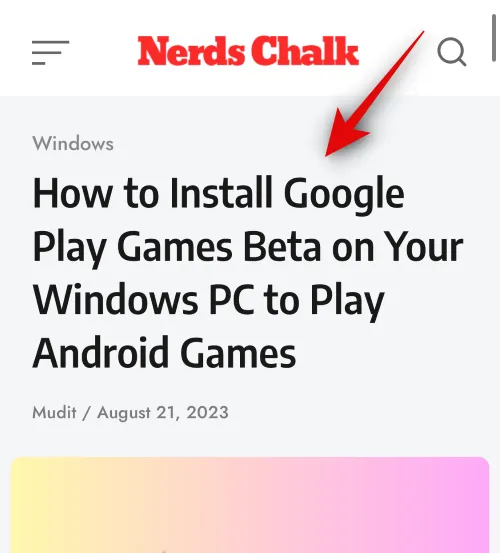
Faites maintenant glisser l’une ou l’autre extrémité pour sélectionner le texte que vous souhaitez copier.
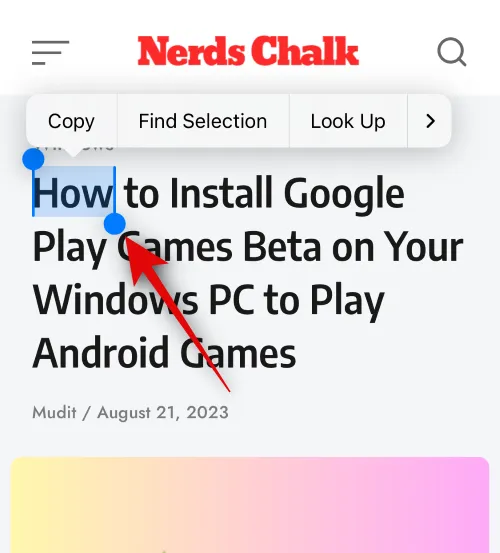
Appuyez sur Copier .
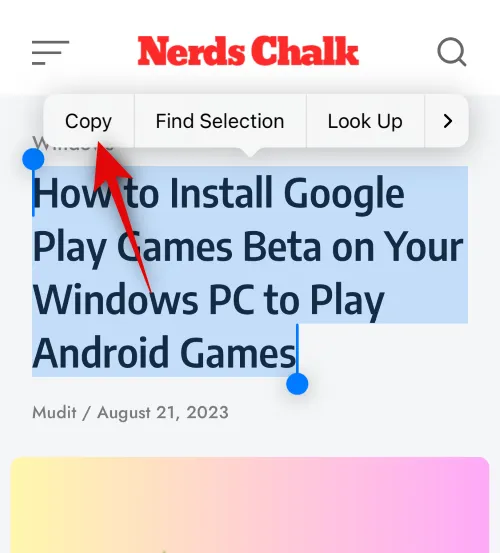
Ouvrez maintenant l’ application Facebook sur votre iPhone et saisissez votre e-mail ou votre numéro de téléphone enregistré en haut.
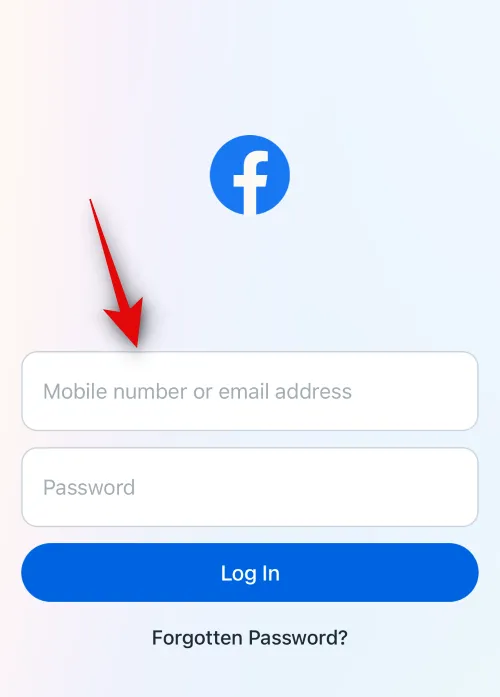
Tapez votre mot de passe dans la zone de texte suivante.
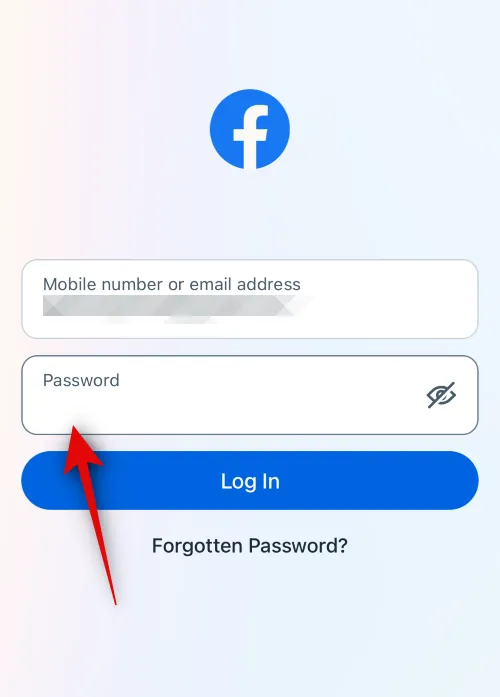
Appuyez sur Connexion .
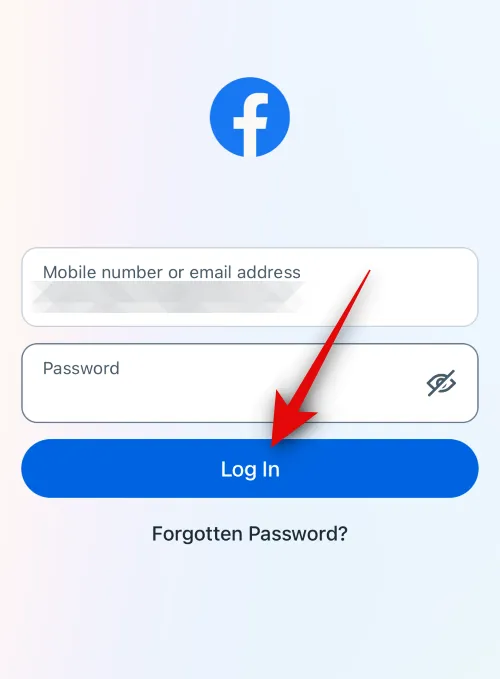
Vous serez maintenant connecté à votre compte. Maintenant, allez à l’endroit où vous souhaitez coller le texte. Voyons comment vous pouvez coller le texte dans votre statut. Appuyez sur Qu’est-ce que vous pensez ? au sommet.
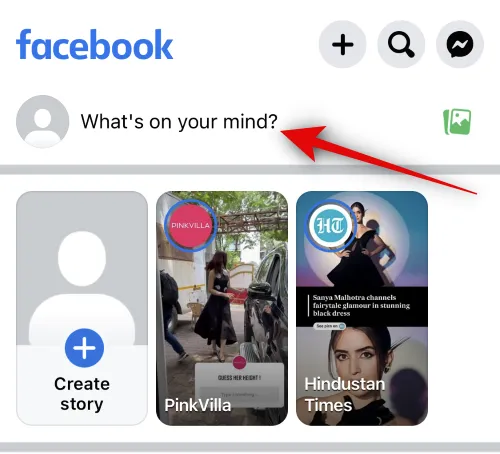
Appuyez et maintenez sur la zone de texte. Appuyez sur Coller dans la fenêtre contextuelle.
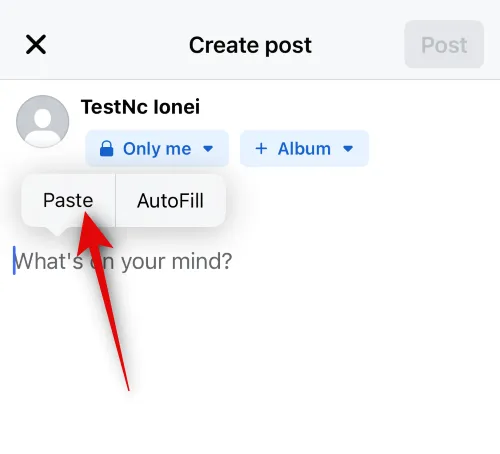
Le texte sera maintenant collé dans votre statut. Ajoutez tout texte supplémentaire nécessaire à votre statut.
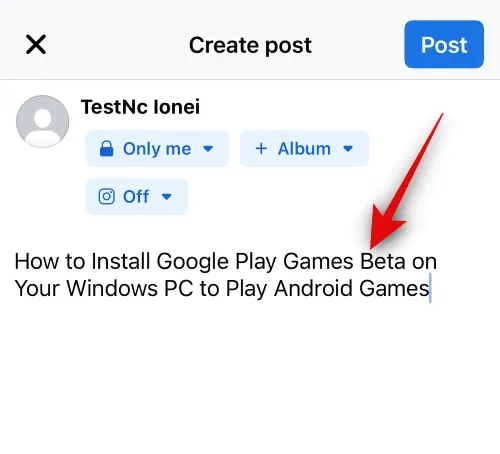
Maintenant, ajustez votre confidentialité, votre arrière-plan et d’autres éléments de statut selon vos besoins.
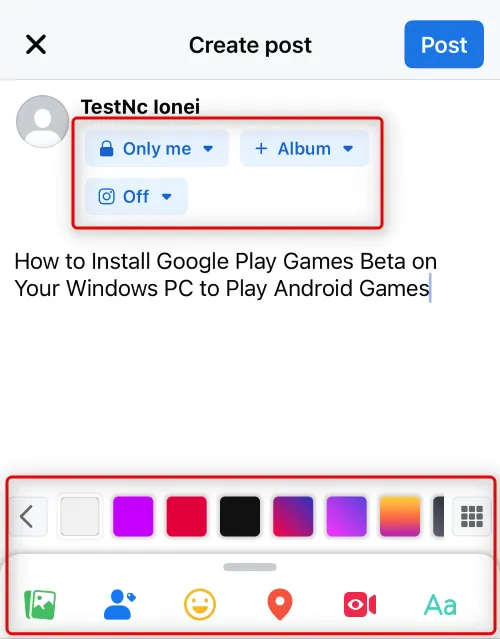
Appuyez sur Publier dans le coin supérieur droit une fois que vous avez terminé.
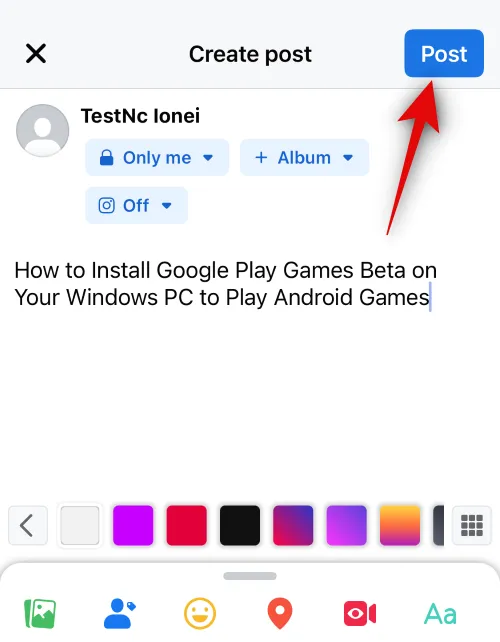
De même, vous pouvez copier-coller du texte lorsque vous commentez une publication. Appuyez simplement et maintenez dans la zone de texte et sélectionnez Coller .
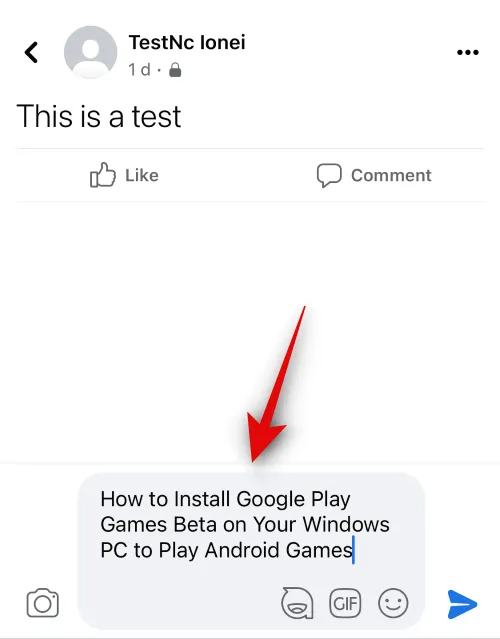
De même, vous pouvez également copier et coller du texte dans votre histoire et vos bobines.
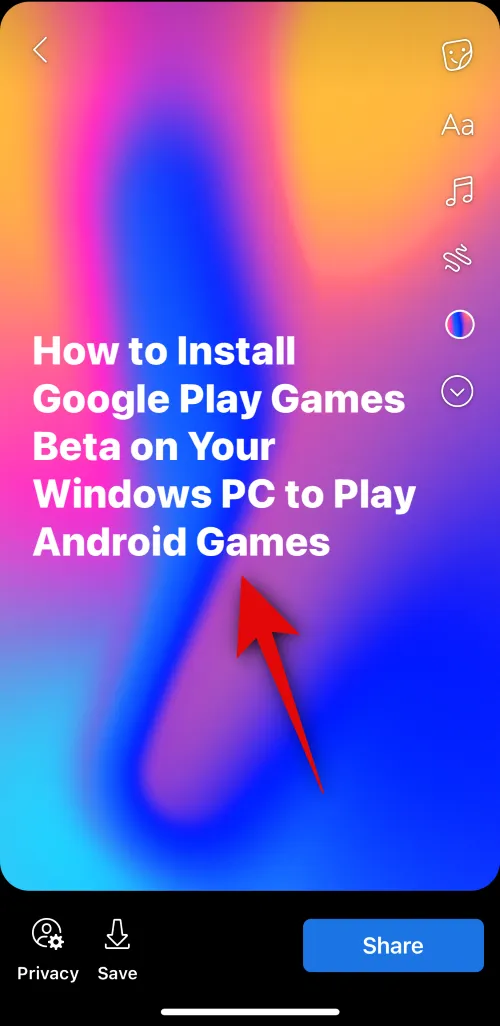
Et c’est ainsi que vous pouvez copier et coller du texte depuis une autre application sur Facebook sur votre iPhone.
Méthode 2 : copier et coller du texte dans Facebook
Vous pouvez également copier et coller du texte sur Facebook à partir de publications et d’autres emplacements. Suivez les étapes ci-dessous pour vous aider à copier et coller du texte dans Facebook sur votre iPhone.
Ouvrez l’ application Facebook et saisissez votre adresse e-mail ou votre numéro de téléphone enregistré en haut.
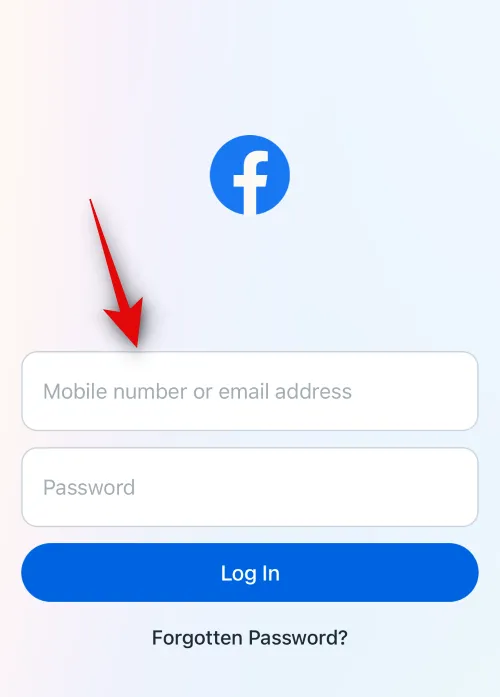
Ensuite, saisissez votre mot de passe .
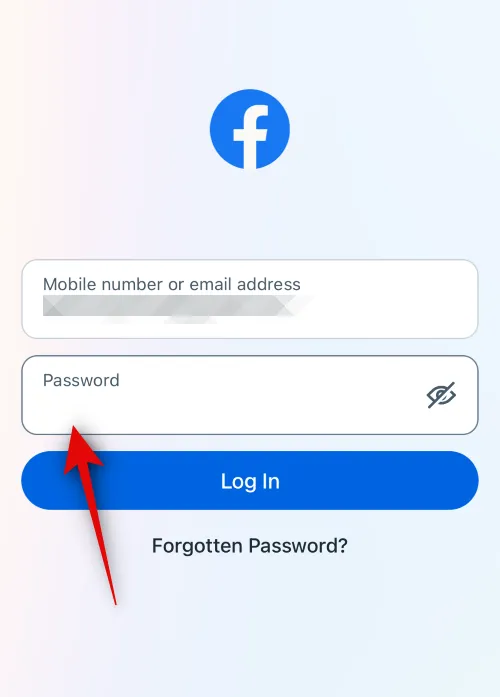
Appuyez sur Connexion une fois que vous avez terminé.

Vous serez maintenant connecté à votre compte Facebook. Recherchez une publication à partir de laquelle vous souhaitez copier du texte et appuyez dessus.
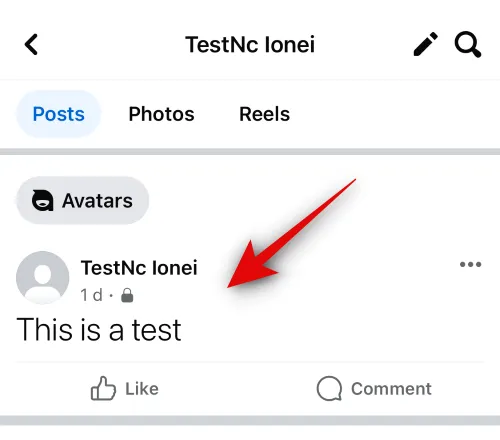
Maintenant, appuyez et maintenez sur le texte que vous souhaitez copier.
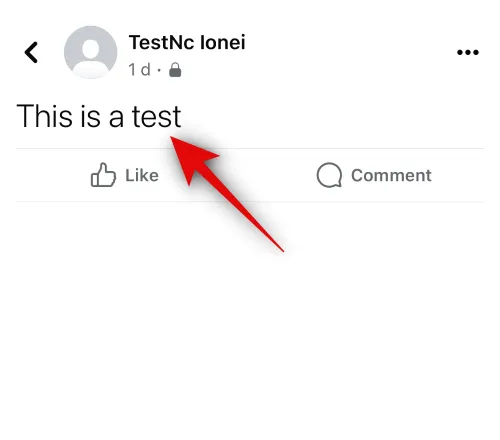
Tout le texte sera automatiquement sélectionné. Appuyez sur Copier pour copier le texte dans votre presse-papiers.
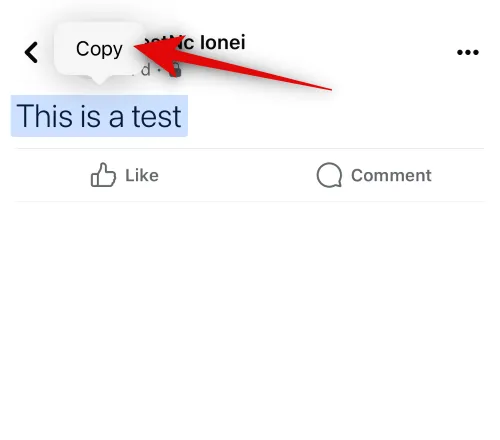
Si vous souhaitez copier le texte d’une légende, vous n’avez pas besoin d’ouvrir la publication. Appuyez simplement et maintenez sur la légende.
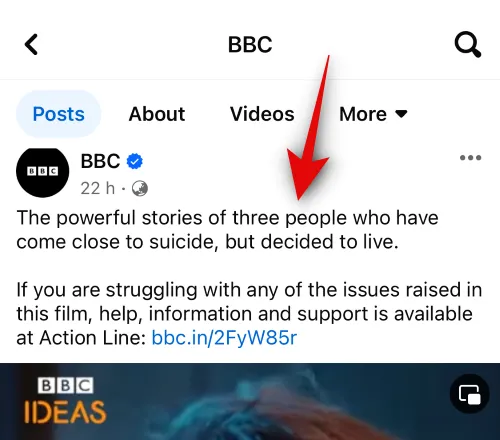
Appuyez sur Voir plus si nécessaire pour afficher la légende entière.
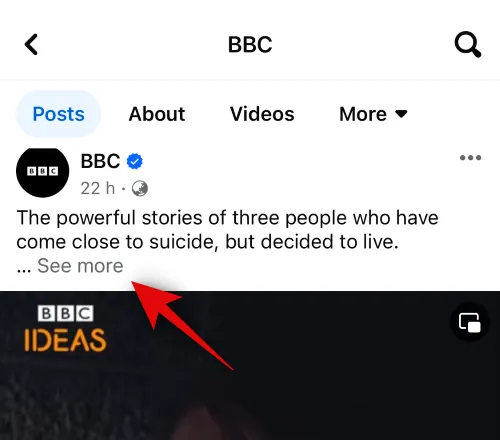
Une fois que vous appuyez et maintenez sur une légende, l’intégralité de celle-ci sera sélectionnée. Appuyez sur Copier une fois terminé.
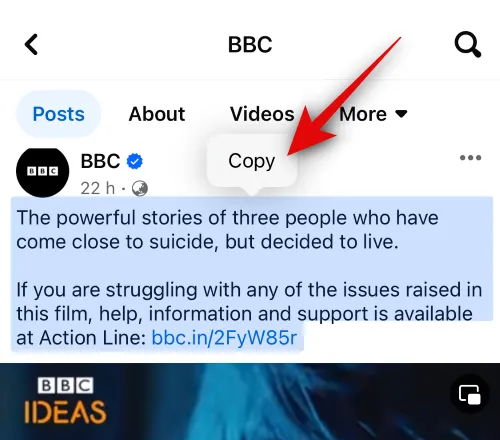
Remarque : Si vous rencontrez des problèmes pour sélectionner des sous-titres, assurez-vous de ne pas appuyer longuement sur un hashtag ou un lien.
De même, vous pouvez également copier des commentaires. Recherchez un commentaire que vous souhaitez copier et appuyez longuement dessus.
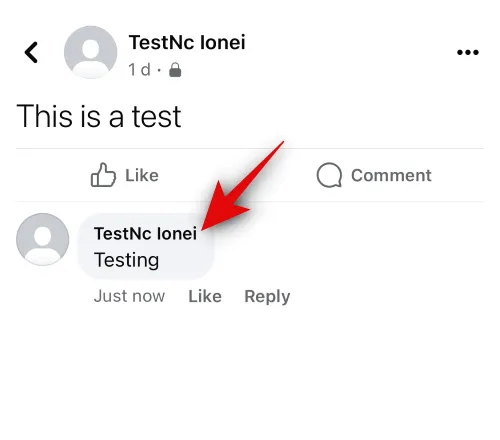
Appuyez sur Copier une fois que la fenêtre contextuelle apparaît sur votre écran.
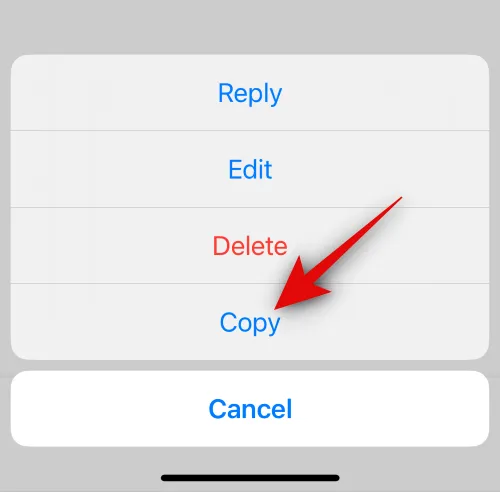
Maintenant, allez à l’emplacement où vous souhaitez coller le texte copié. Collons-le dans un article pour cet exemple. Appuyez sur l’ icône + dans le coin supérieur droit de votre flux d’accueil.
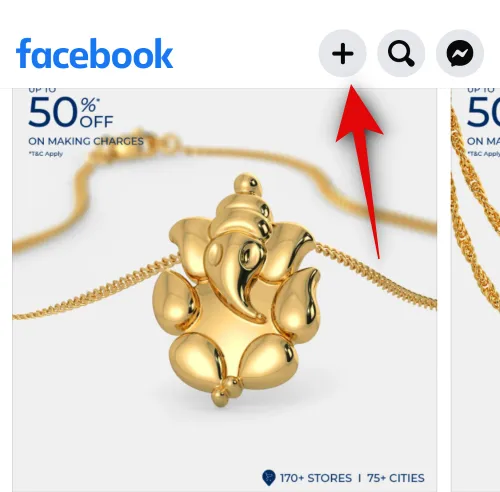
Sélectionnez Publier .
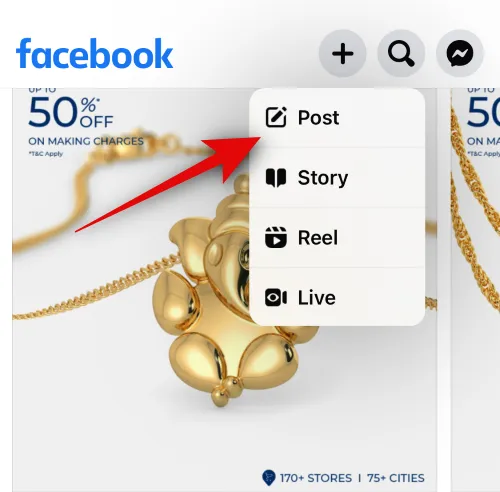
Maintenant, appuyez et maintenez dans la zone de texte.
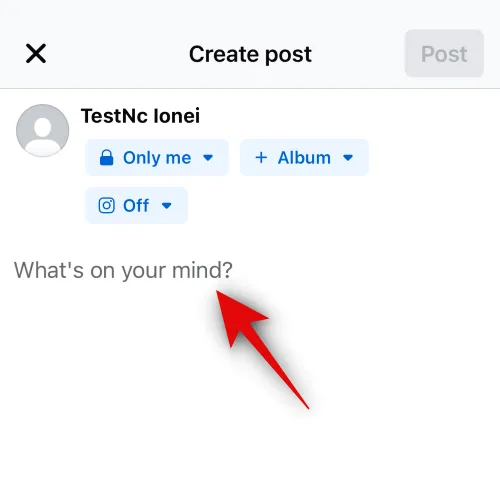
Appuyez sur Coller .
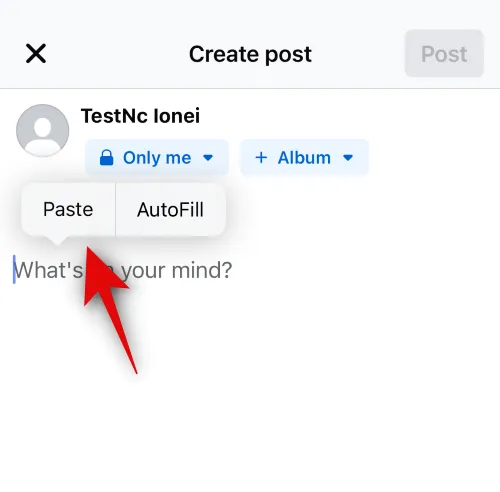
Le texte copié sera maintenant collé. Maintenant, ajustez votre audience, votre arrière-plan et d’autres éléments pour la publication.
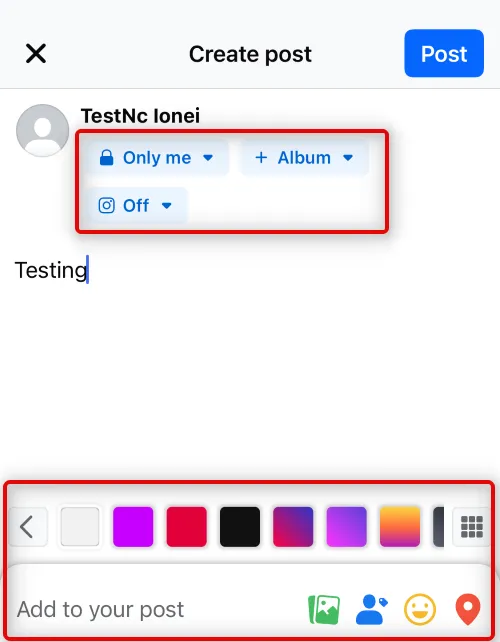
Appuyez sur Publier dans le coin supérieur droit de votre écran une fois que vous avez terminé.
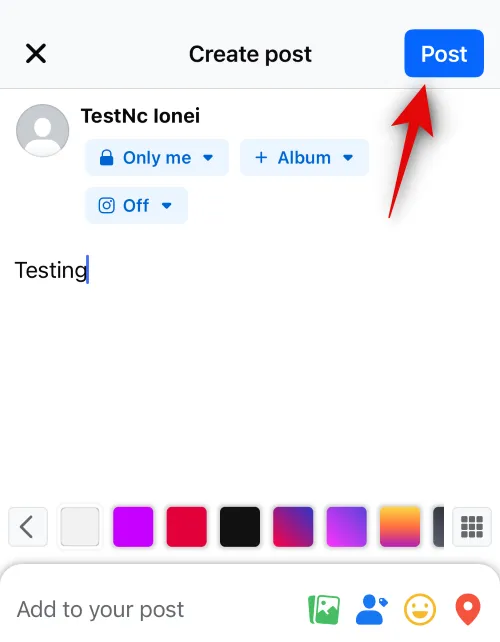
De même, vous pouvez copier-coller du texte dans votre bobine ou votre histoire en appuyant longuement sur l’emplacement du texte, puis en sélectionnant Coller .
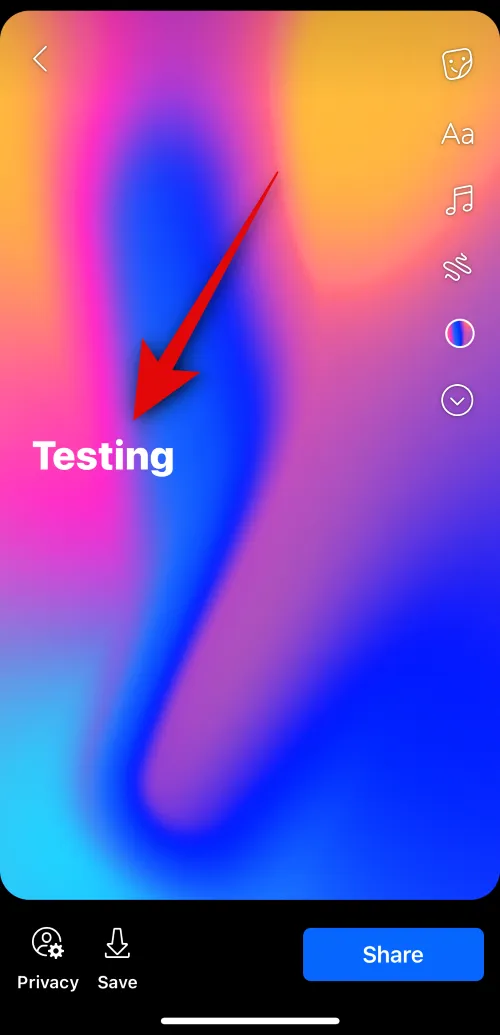
Et c’est ainsi que vous pouvez copier et coller du texte dans Facebook sur votre iPhone.
Méthode 3 : copier et coller des fichiers multimédias depuis une autre application
Vous pouvez également copier et coller des fichiers multimédias, qu’il s’agisse de clips audio, de photos ou de vidéos sur Facebook à partir d’une application tierce. Suivez les étapes ci-dessous pour vous aider à faire de même sur votre iPhone.
Ouvrez l’application tierce à partir de laquelle vous souhaitez copier et coller un fichier multimédia. Jetons un coup d’œil à l’ application Photos pour cet exemple. Accédez à la photo ou à la vidéo que vous souhaitez copier et appuyez longuement dessus.
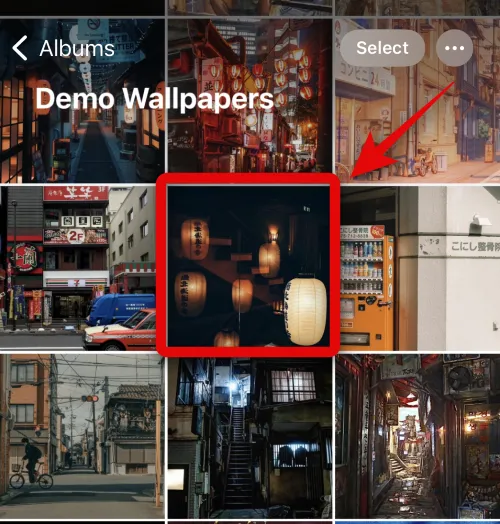
Appuyez sur Copier .
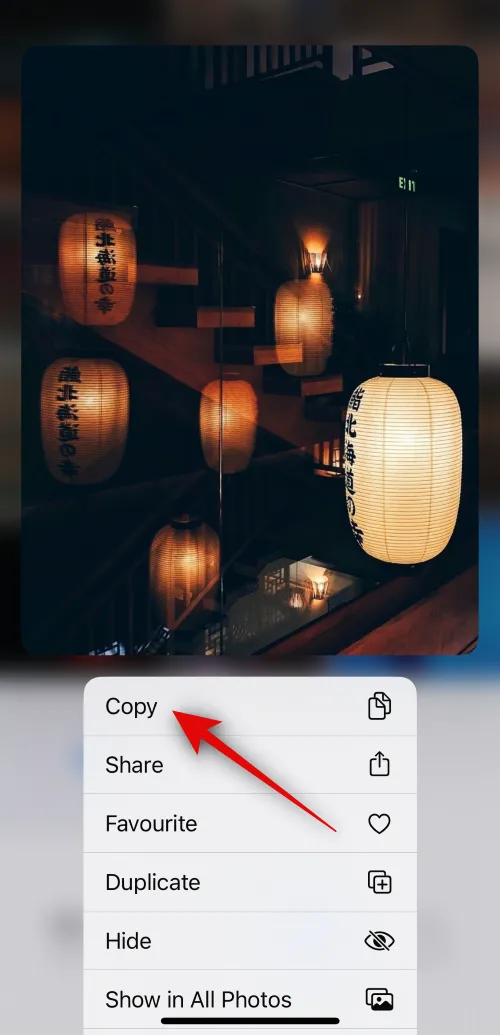
Ouvrez maintenant l’ application Facebook sur votre iPhone. Tapez votre adresse e-mail enregistrée ou votre numéro de téléphone en haut.
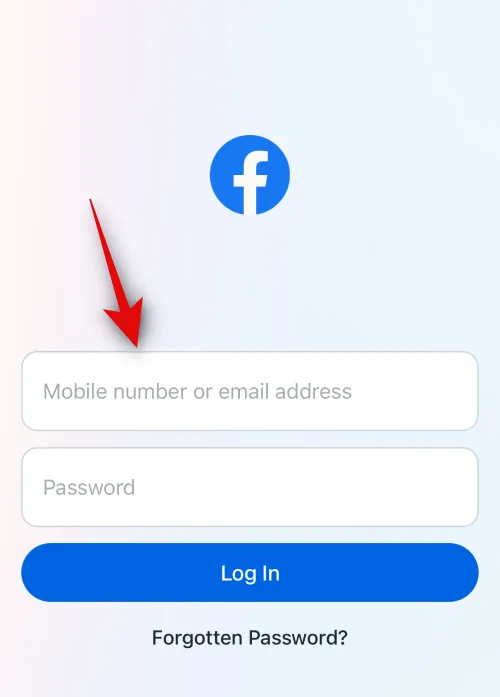
Ensuite, saisissez votre mot de passe .
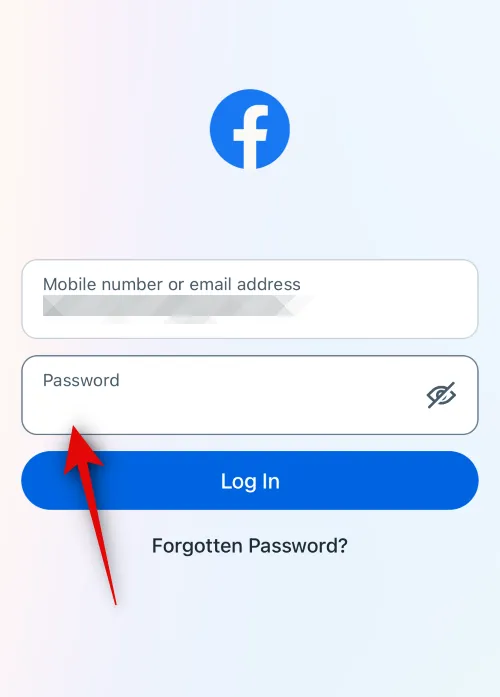
Appuyez sur Connexion une fois que vous avez terminé.
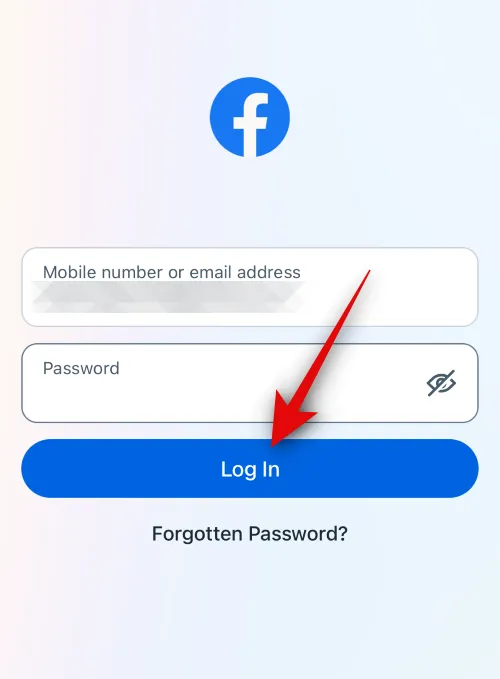
Une fois connecté, accédez à l’emplacement où vous souhaitez coller le fichier multimédia. Voyons comment coller la photo ou la vidéo copiée dans une publication pour cet exemple. Appuyez sur Qu’est-ce que vous pensez ? en haut de votre écran.
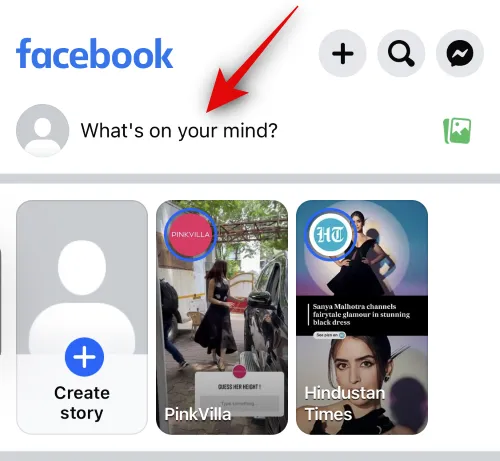
Appuyez et maintenez sur la zone de texte en bas.
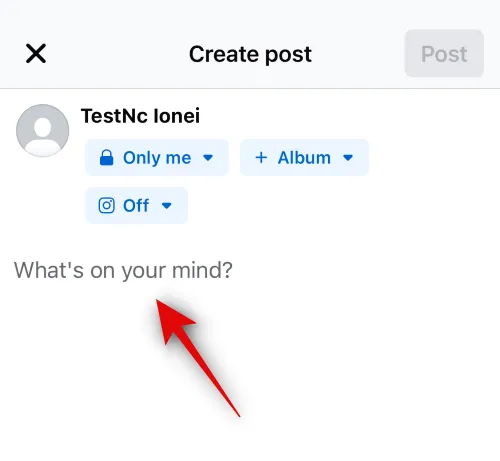
Appuyez maintenant sur Coller dans la fenêtre contextuelle.
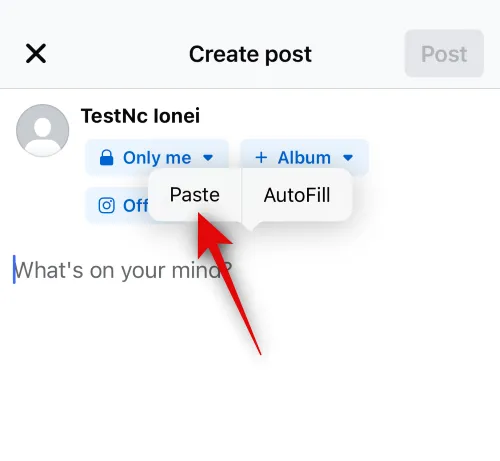
L’image ou la vidéo sélectionnée sera désormais collée dans la publication. Maintenant, ajustez divers aspects de votre publication selon vos besoins, notamment l’audience, la légende, etc.

Vous pouvez également appuyer sur Modifier pour modifier la photo dans Facebook.
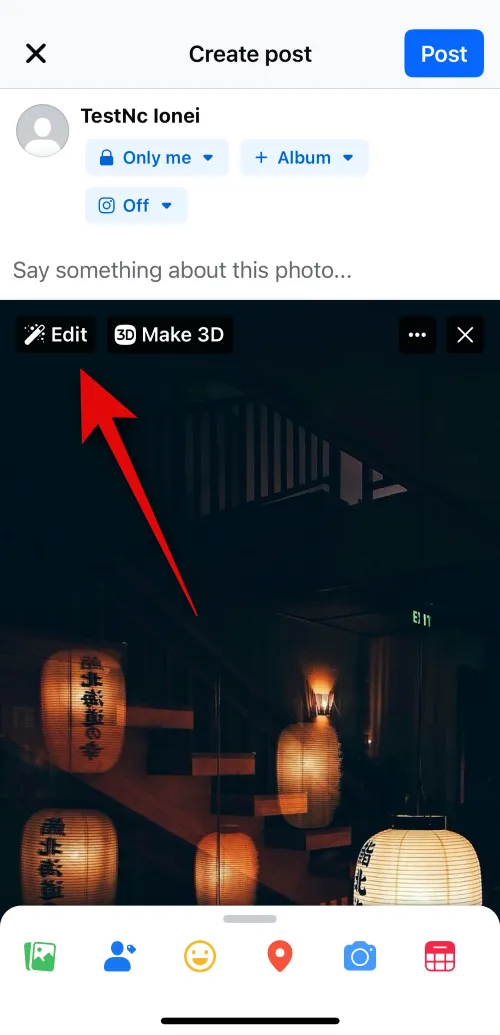
Appuyez sur Publier dans le coin supérieur droit.
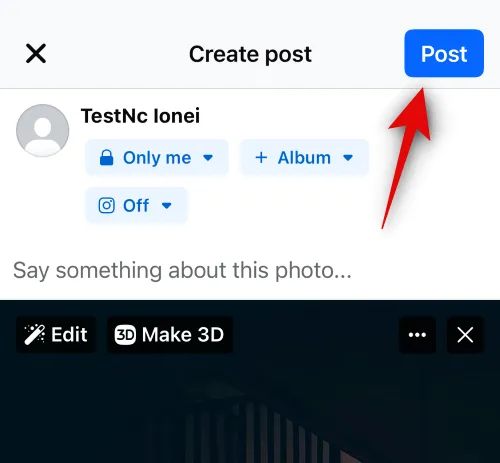
De même, vous pouvez également copier-coller des fichiers multimédias dans les commentaires.
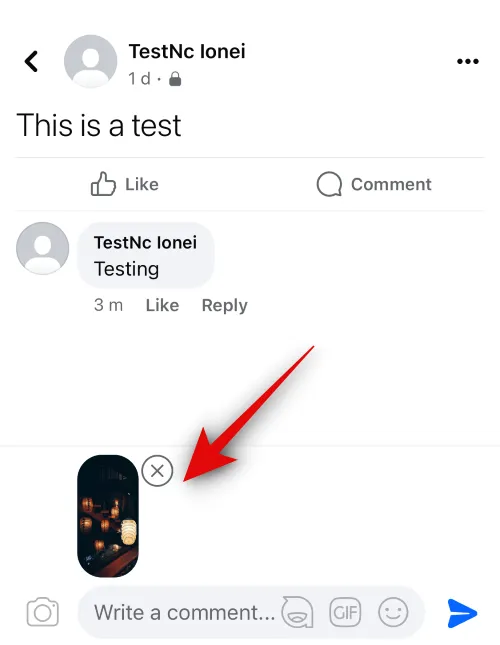
Et c’est ainsi que vous pouvez copier-coller des fichiers multimédias sur Facebook à partir d’une autre application tierce sur votre iPhone.
Méthode 4 : copier et coller des fichiers multimédias dans Facebook
Vous pouvez également copier et coller des fichiers multimédias pris en charge dans Facebook. Suivez les étapes ci-dessous pour vous aider dans le processus.
Ouvrez l’ application Facebook sur votre iPhone et saisissez votre adresse e-mail ou votre numéro de téléphone enregistré en haut.
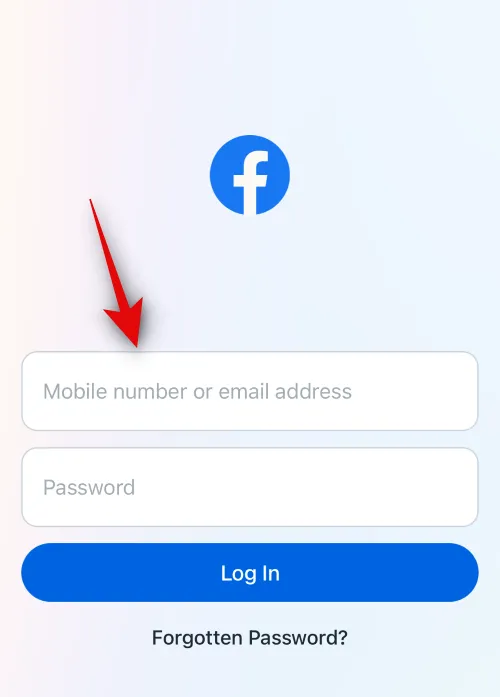
Tapez maintenant votre mot de passe ensuite.
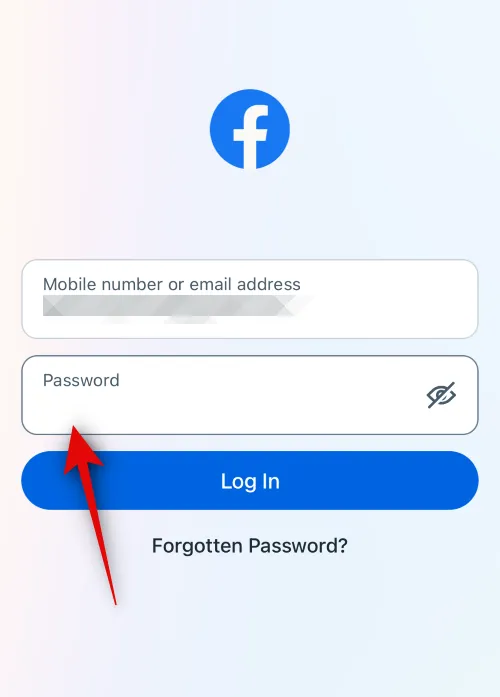
Appuyez sur Connexion une fois que vous avez terminé.
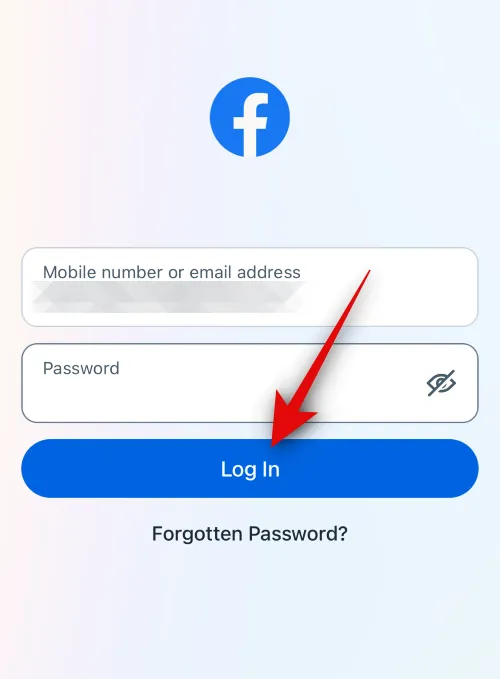
Une fois connecté, recherchez une image ou une vidéo que vous souhaitez copier. Appuyez dessus pour l’afficher en plein écran.
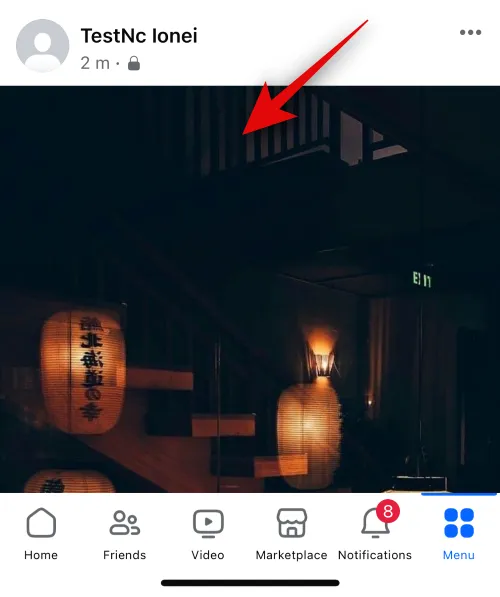
Icône à 3 points ( )
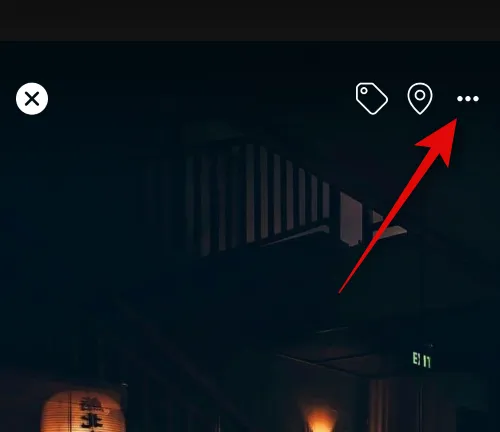
Sélectionnez Copier la photo/Copier la vidéo .
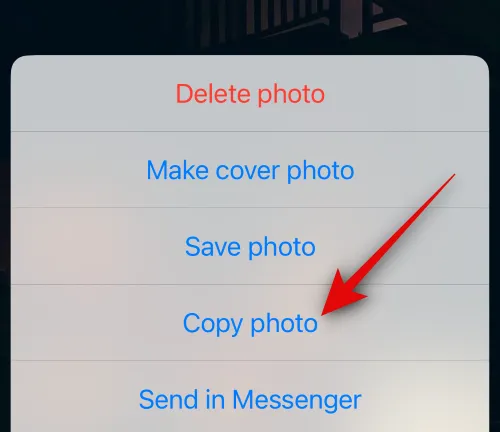
L’image ou la vidéo sera maintenant copiée dans votre presse-papiers. Vous pouvez maintenant le coller à l’emplacement approprié sur Facebook. Voyons comment coller une publication pour cet exemple. Appuyez sur l’ icône Plus (+) dans le coin supérieur droit.
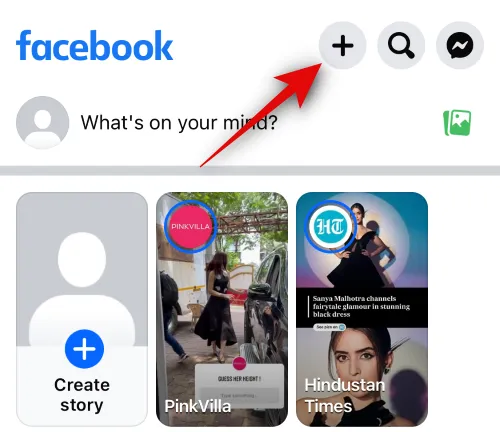
Sélectionnez Publier .
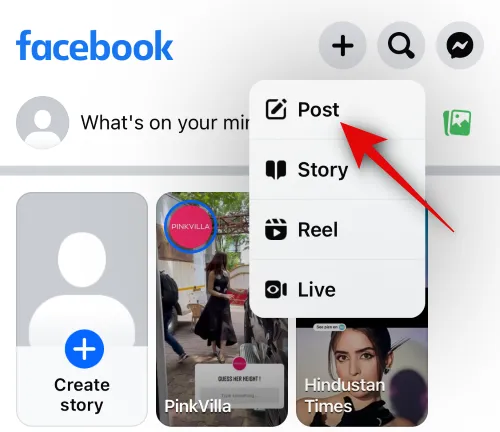
Maintenant, appuyez et maintenez sur la zone de texte.
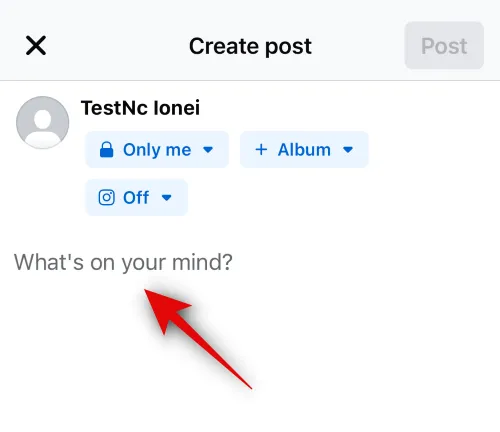
Sélectionnez Coller .
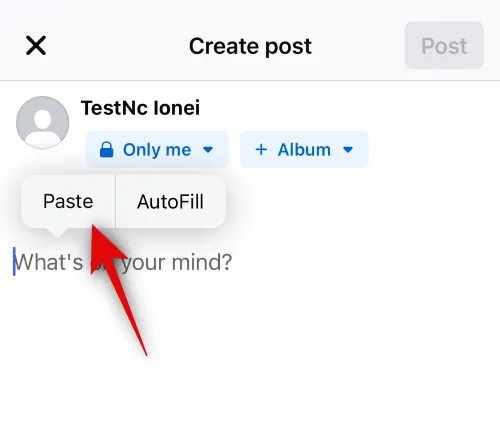
L’image ou la vidéo copiée sera désormais collée dans la publication. Ajustez divers aspects de la publication selon vos besoins en fonction de vos préférences, notamment sa visibilité, son audience, etc.
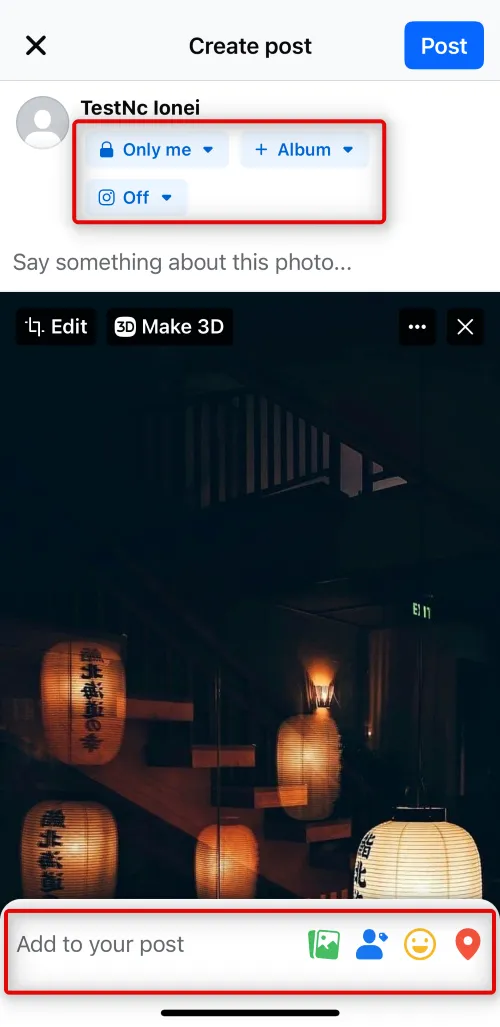
Une fois que vous avez terminé, appuyez sur Publier dans le coin supérieur droit.
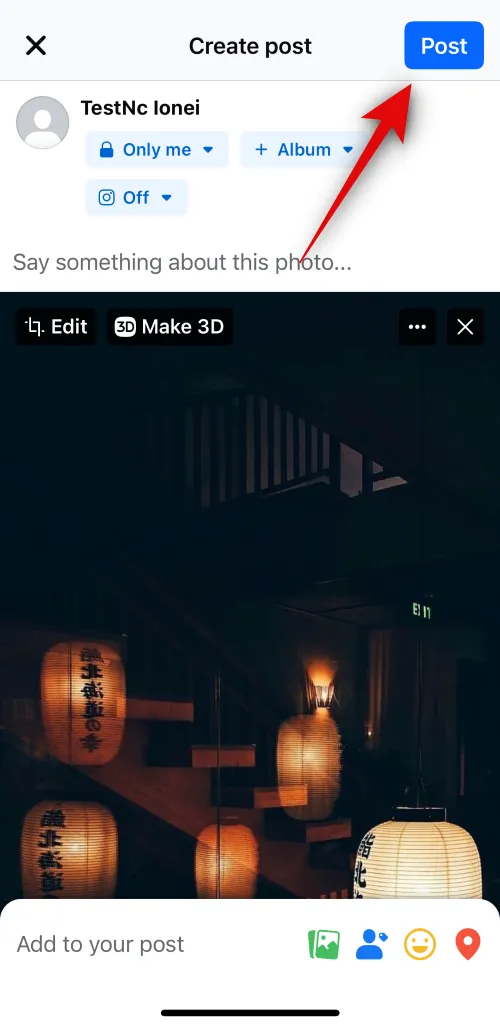
Vous pouvez également appuyer longuement sur un commentaire pour coller votre fichier multimédia copié.
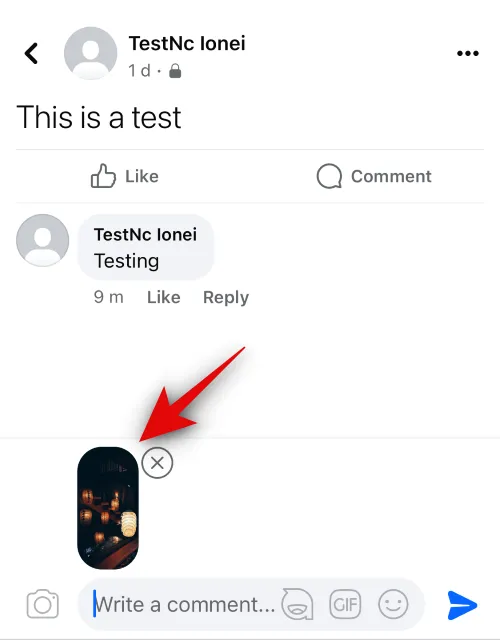
Malheureusement, vous ne pouvez pas copier et coller des fichiers multimédias à partir de Reels et d’histoires sur Facebook.
Et c’est ainsi que vous pouvez copier et coller des fichiers multimédias dans l’application Facebook sur votre iPhone.
Méthode 5 : copier et coller des liens depuis une autre application
Les liens sont un autre excellent moyen de partager du contenu avec vos amis et votre famille sur Facebook. Voici comment copier et coller des liens depuis une application tierce sur Facebook sur votre iPhone.
Ouvrez l’application à partir de laquelle vous souhaitez copier un lien. Copions un lien de Safari pour cet exemple. Appuyez et maintenez sur le lien que vous souhaitez copier.
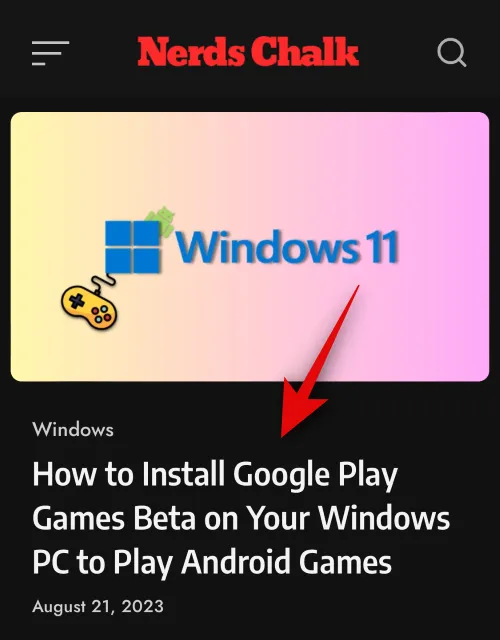
Faites défiler vers le bas et appuyez sur Copier le lien .
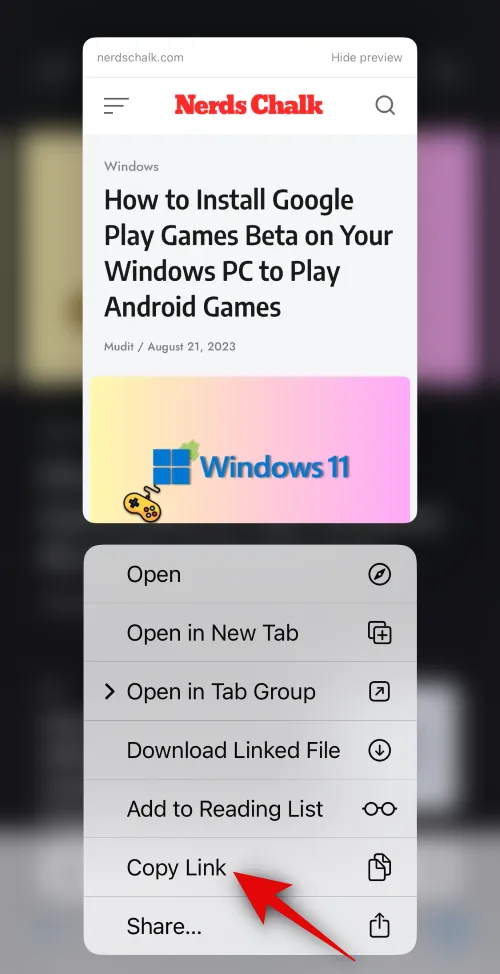
Vous pouvez également copier le lien vers la page actuelle en appuyant sur l’ icône Partager en bas.
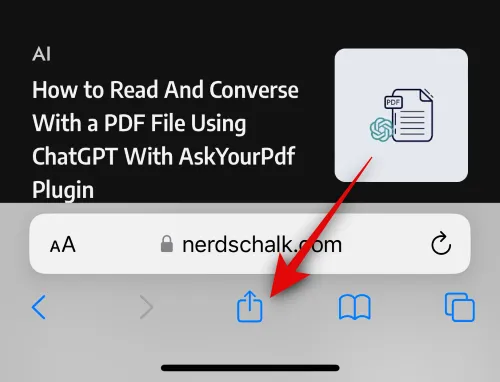
Appuyez maintenant sur Copier . Cela copiera le lien dans votre presse-papiers.
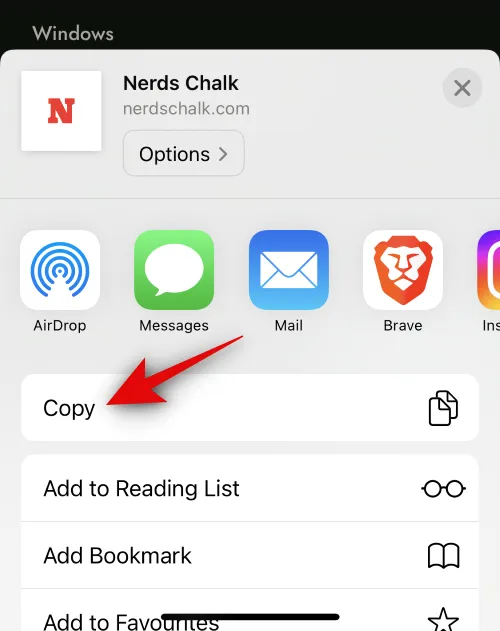
Ensuite, ouvrez l’ application Facebook . Tapez votre adresse e-mail enregistrée ou votre numéro de téléphone en haut.
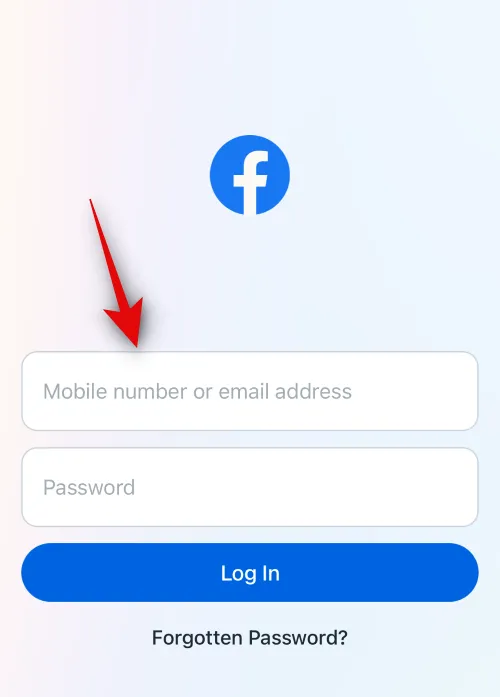
Tapez votre mot de passe maintenant.
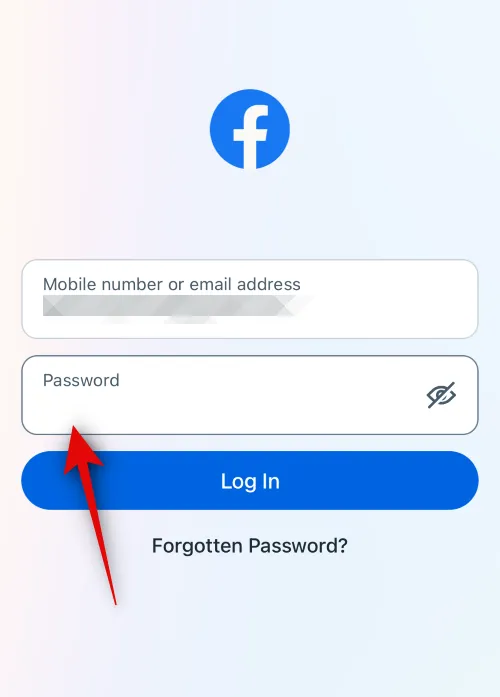
Appuyez sur Connexion .
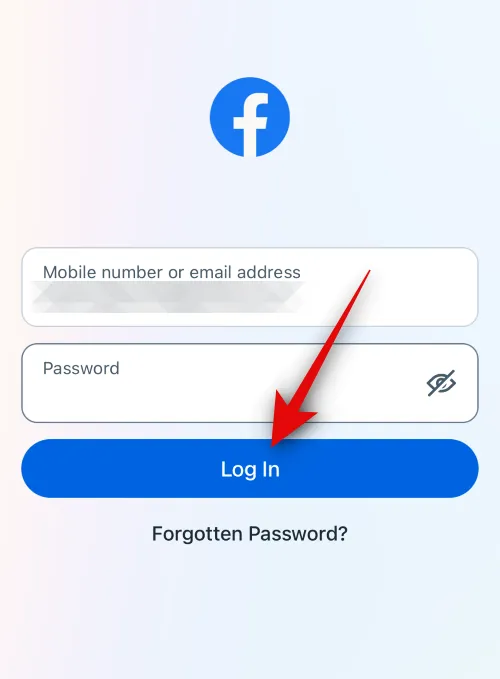
Vous serez maintenant connecté à votre compte Facebook. Accédez à l’emplacement où vous souhaitez coller le lien. Vous pouvez le coller dans un commentaire, une publication, une bobine ou une histoire. Voyons comment ajouter des liens à une publication. Appuyez sur Qu’est-ce que vous pensez ? en haut de votre écran.
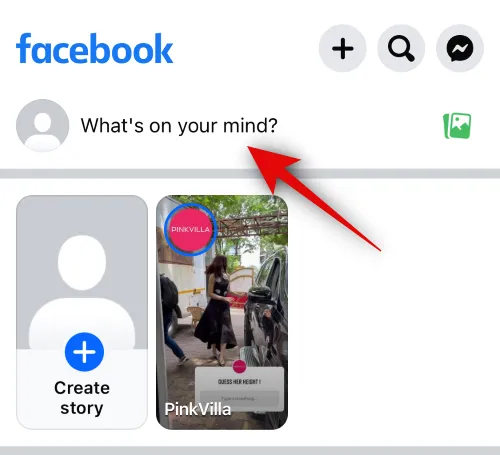
Maintenant, appuyez et maintenez dans la zone de texte.
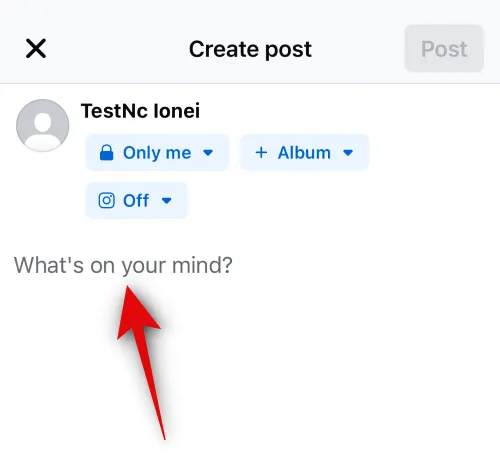
Appuyez sur Coller dans la fenêtre contextuelle.
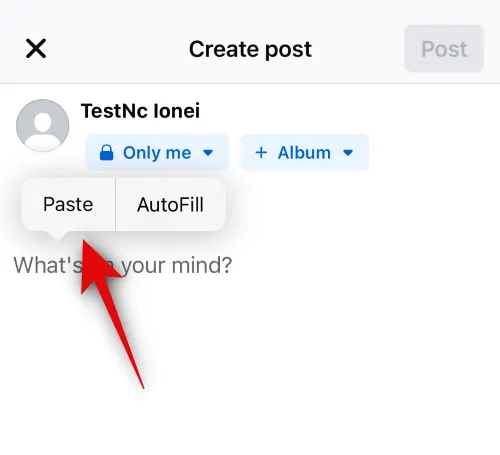
Le lien sera désormais collé dans le message. Vous pouvez désormais ajouter plus de texte, ajuster la visibilité de la publication et bien plus encore si nécessaire.
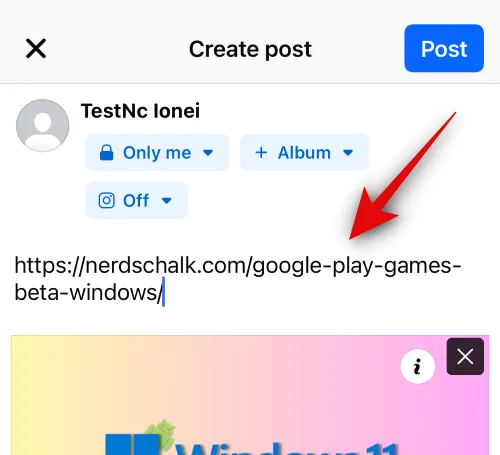
Appuyez sur Publier dans le coin supérieur droit une fois que vous avez terminé.
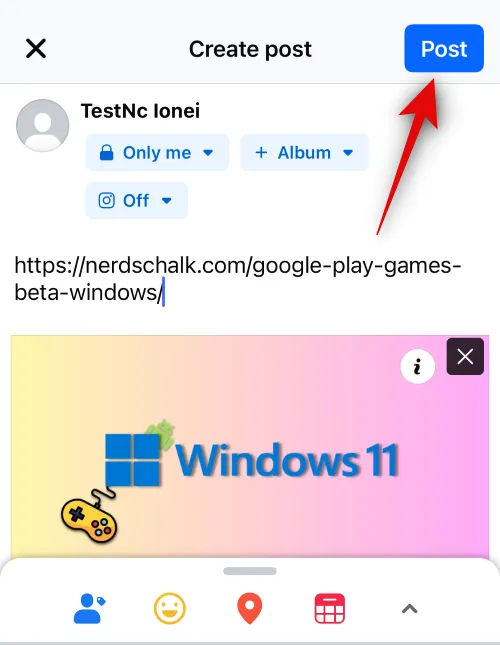
Et c’est ainsi que vous pouvez copier et coller des liens dans Facebook à partir d’une application tierce sur votre iPhone.
Méthode 6 : copier et coller des liens dans Facebook
Pour copier et coller des liens dans Facebook, vous pouvez utiliser le guide ci-dessous. Commençons.
Ouvrez l’ application Facebook et saisissez votre adresse e-mail ou votre numéro de téléphone enregistré en haut.
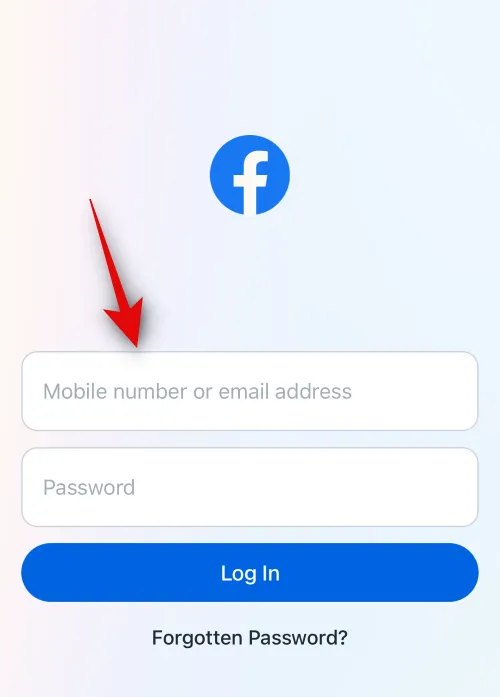
Tapez maintenant votre mot de passe .
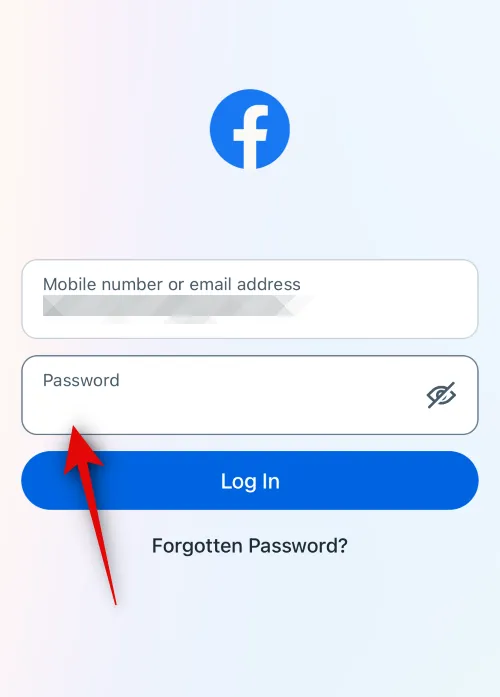
Appuyez sur Connexion .
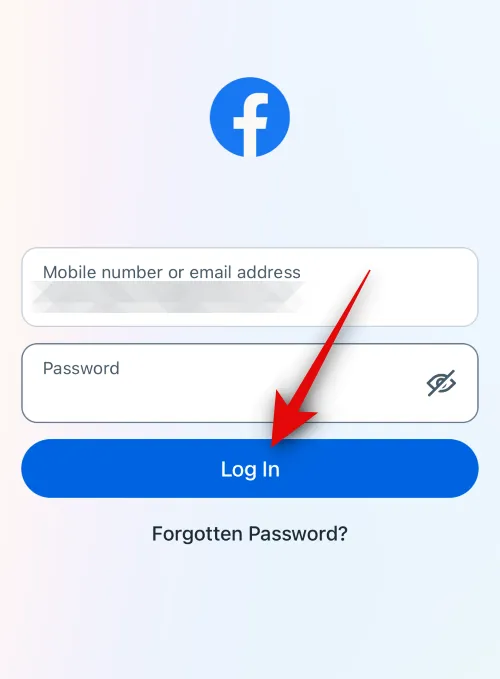
Vous serez maintenant connecté à votre compte Facebook. Voyons d’abord comment copier le lien vers une publication et le coller. Trouvez une publication que vous aimez dans votre flux d’accueil ou utilisez la recherche. Une fois que vous avez trouvé une publication, appuyez sur Partager .
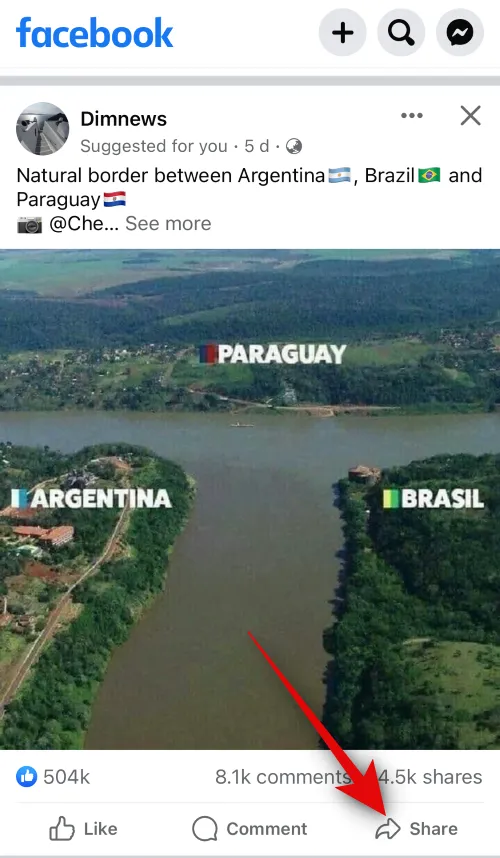
Si vous souhaitez copier et coller le lien de publication dans une histoire, un message ou un groupe , vous pouvez appuyer sur l’une des options en bas de votre écran.
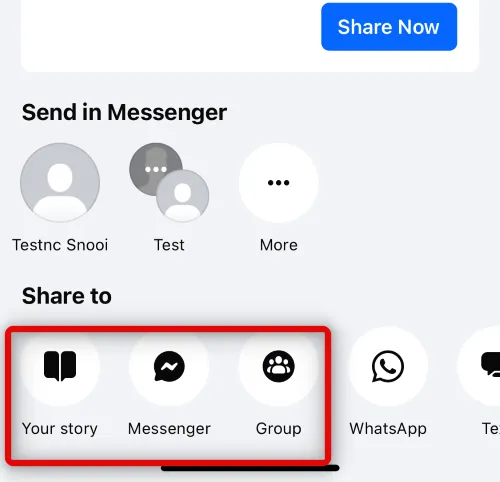
Si vous souhaitez copier et coller le lien manuellement, appuyez sur Copier le lien .
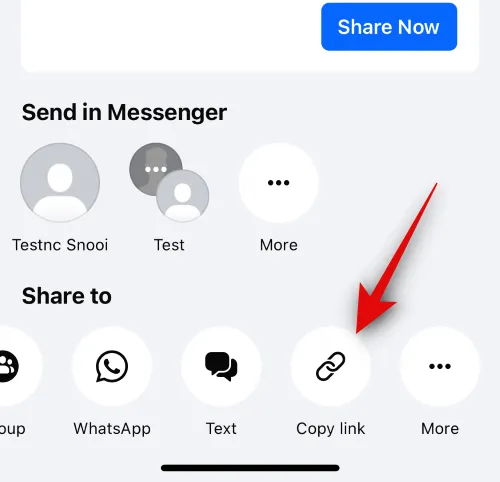
Le lien sera maintenant copié dans votre presse-papiers. Accédez à l’emplacement où vous souhaitez coller le lien. Collons-le dans un article pour cet exemple. Appuyez sur l’ icône Plus (+) dans le coin supérieur droit.
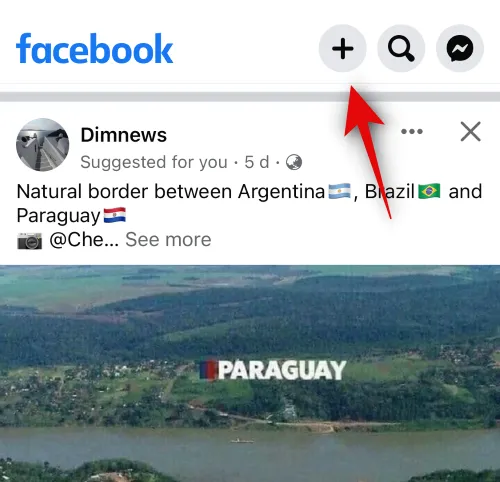
Appuyez sur Publier .
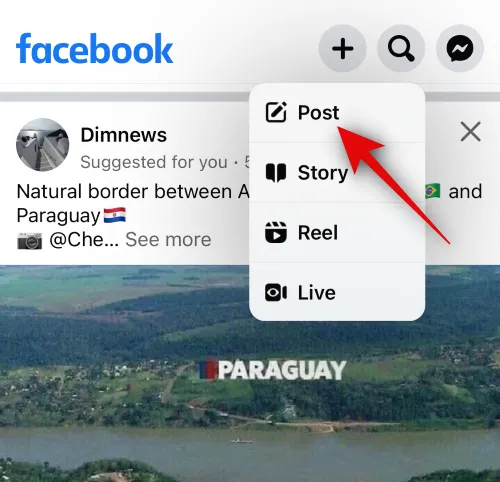
Maintenant, appuyez et maintenez sur la zone de texte.
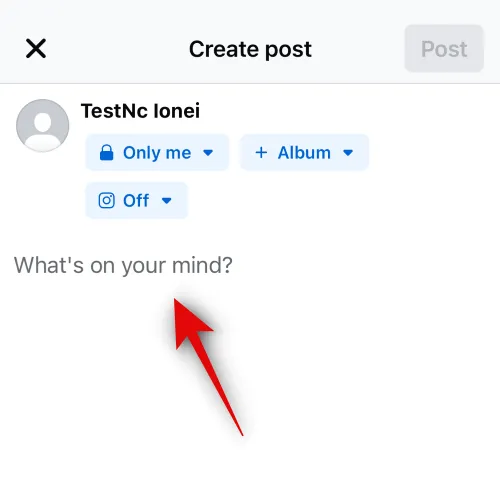
Appuyez sur Coller .
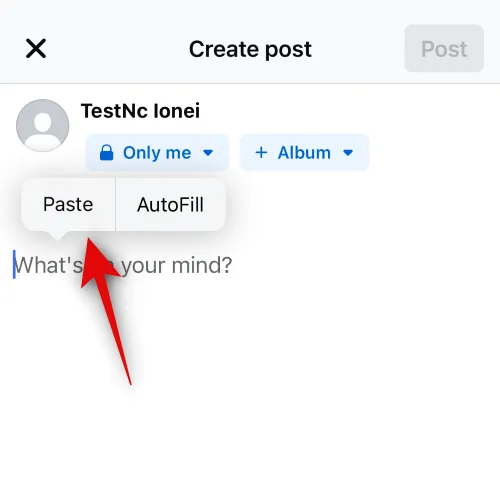
Le lien sera désormais collé dans la publication avec une vignette. Appuyez sur le X si vous souhaitez supprimer la vignette.
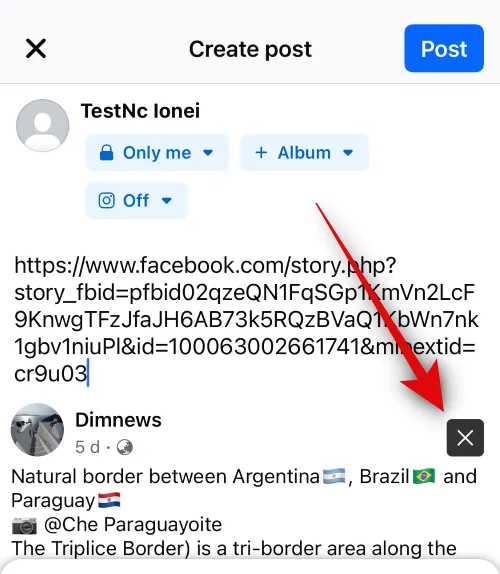
Ajustez maintenant la visibilité de votre publication et plus encore en utilisant les options en haut et en bas.
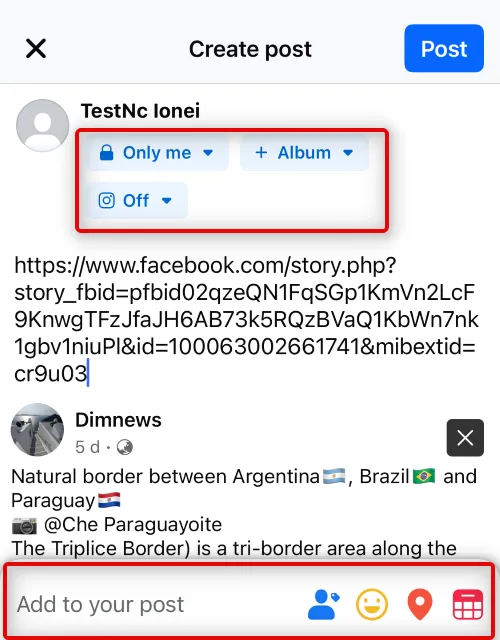
Une fois que vous avez terminé, appuyez sur Publier dans le coin supérieur droit.
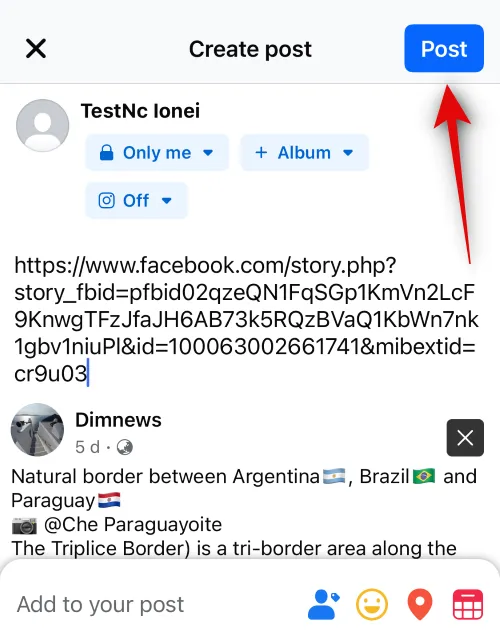
Voyons maintenant comment copier le lien vers une photo. Accédez à votre flux d’accueil et appuyez sur votre photo préférée.
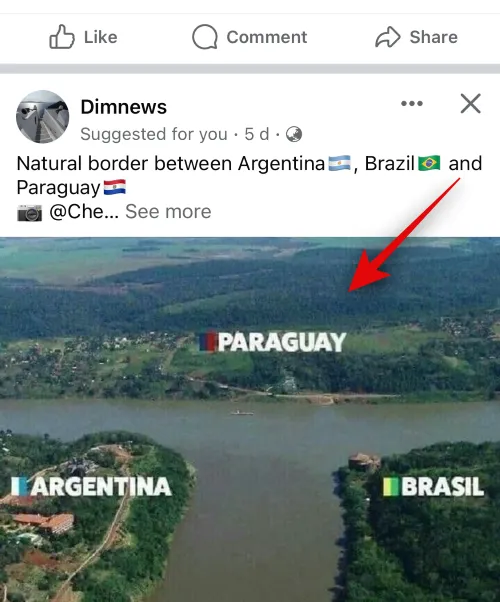
Vous devrez peut-être appuyer à nouveau sur la photo pour afficher la vue plein écran. Une fois que vous affichez la vue plein écran, appuyez sur Partager en bas.
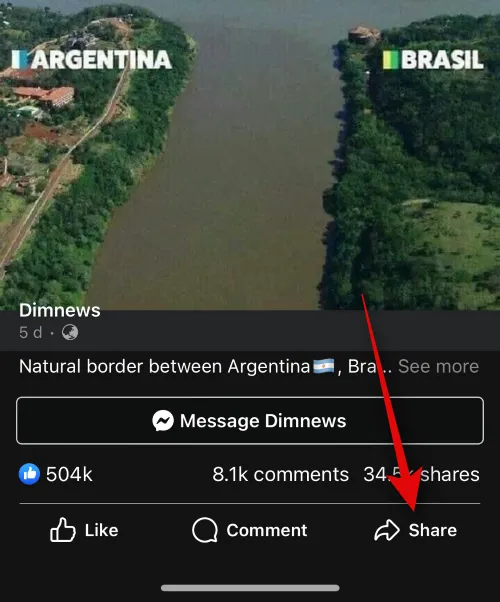
Maintenant, appuyez à nouveau sur Partager .
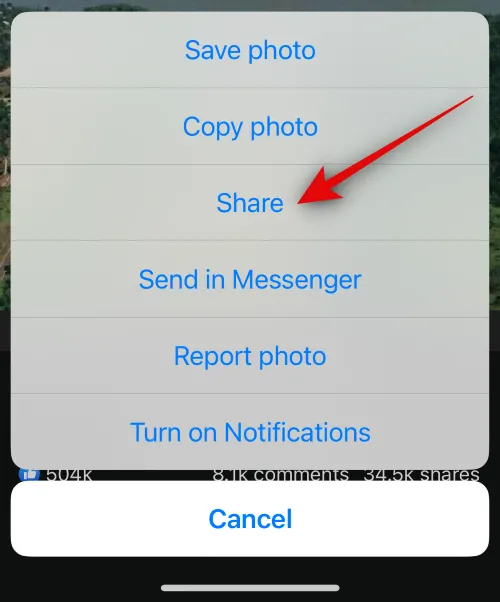
Appuyez sur Copier le lien en bas de votre écran.
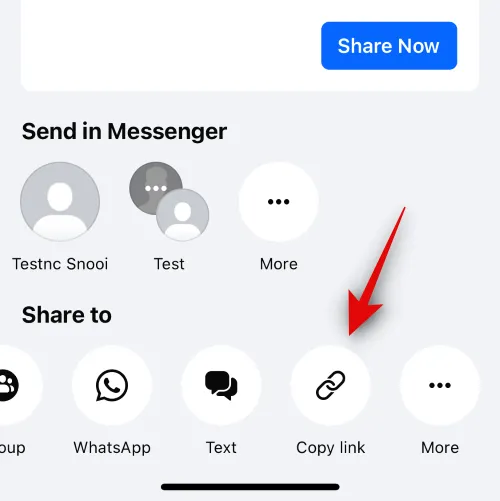
Appuyez maintenant sur le X dans le coin supérieur gauche de votre écran.
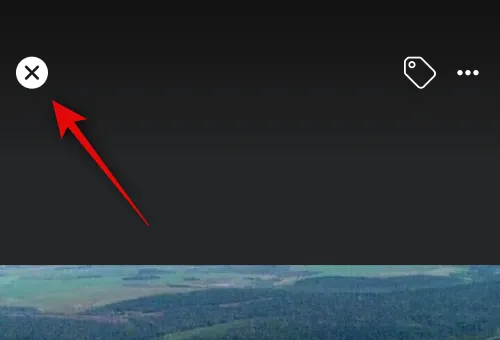
Ensuite, accédez à l’emplacement où vous souhaitez coller le lien. Ajoutons-le à un article pour cet exemple. Appuyez sur l’ icône + dans le coin supérieur droit.
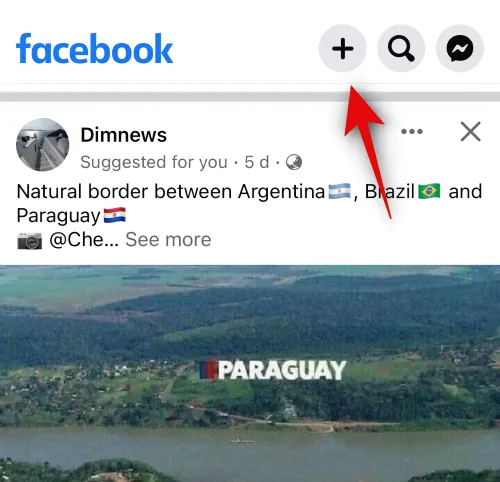
Appuyez sur Publier .
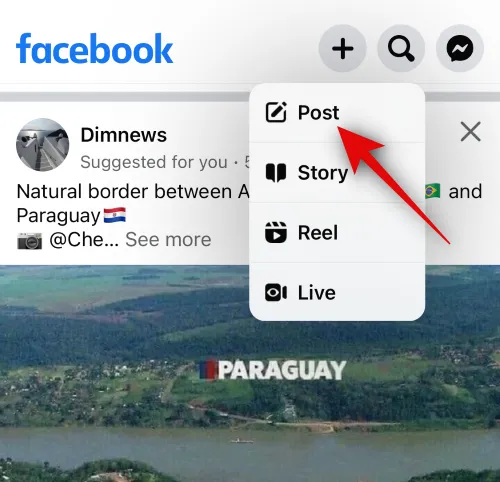
Maintenant, appuyez et maintenez sur la zone de texte.
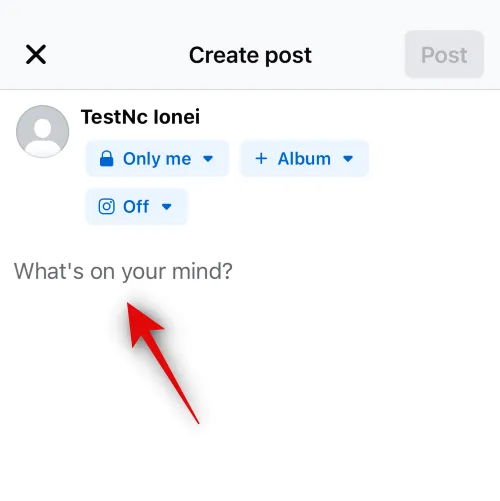
Appuyez sur Coller dans la fenêtre contextuelle.
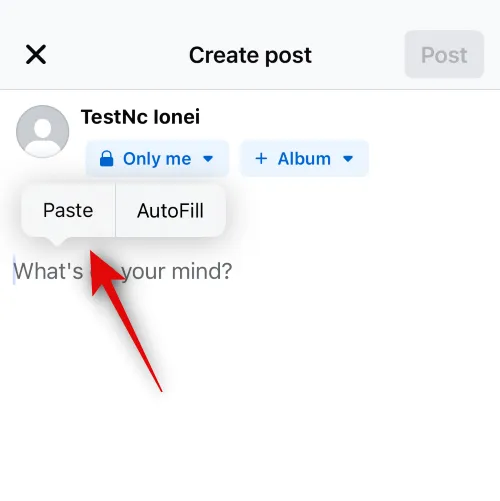
Le lien vers la photo sélectionnée sera désormais ajouté avec une vignette. Appuyez sur X si vous souhaitez supprimer la vignette.
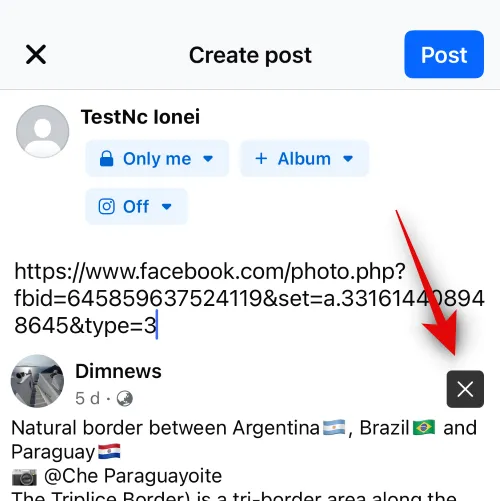
Ajustez maintenant la visibilité de votre publication et plus encore en utilisant les options en haut et en bas.
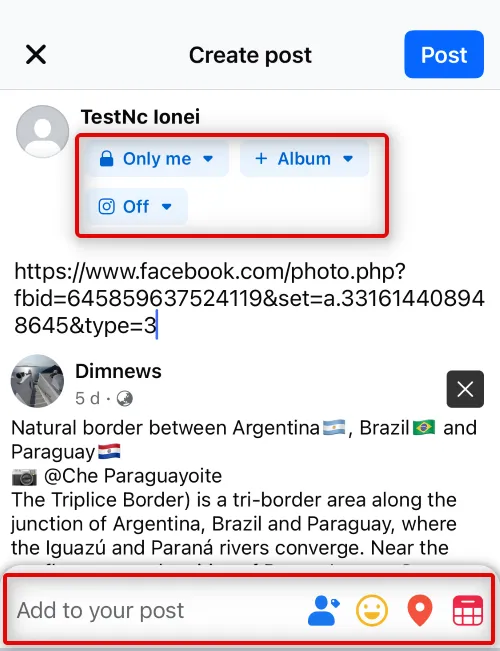
Une fois que vous avez terminé, appuyez sur Publier dans le coin supérieur droit.
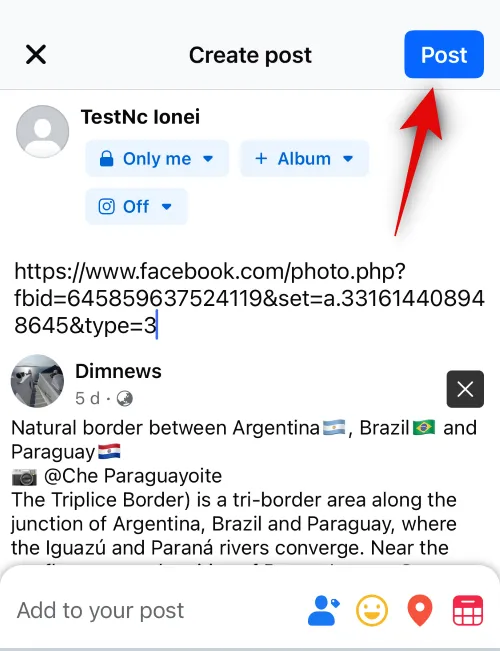
Voyons maintenant comment copier le lien vers une bobine. Appuyez sur Vidéos en bas de votre écran.
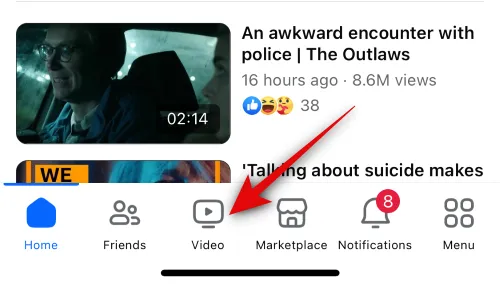
Appuyez sur Reels en haut.
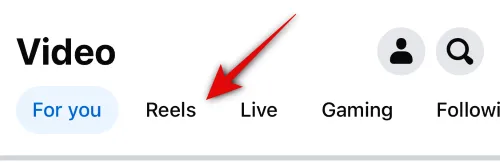
Maintenant, faites défiler et trouvez une bobine que vous aimez. Une fois trouvé, appuyez sur l’ icône Partager .
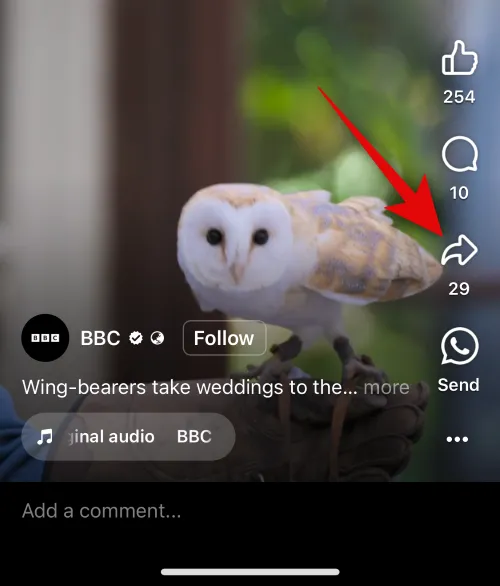
Ensuite, appuyez sur Copier le lien en bas.
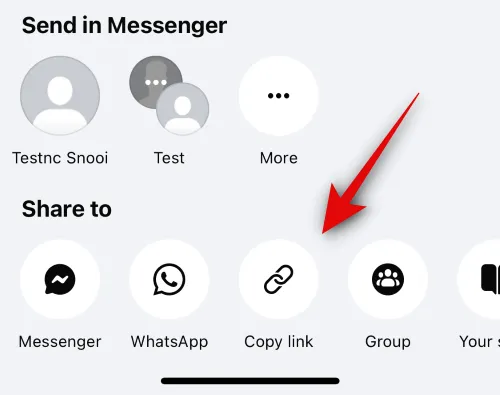
Icône à 3 points ( )
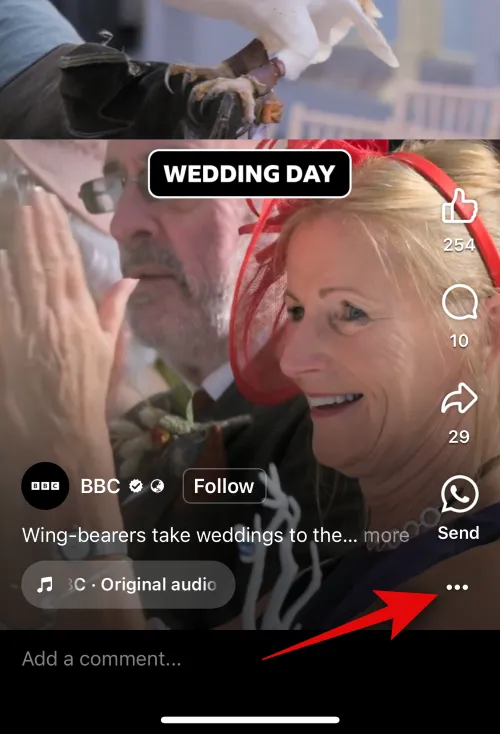
Appuyez maintenant sur Copier le lien .
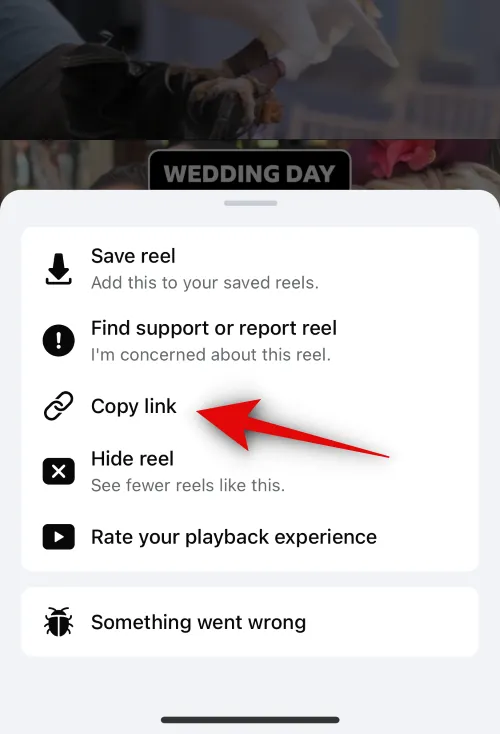
Accédez à l’emplacement où vous souhaitez coller le lien. Créons un article. Appuyez sur Accueil en bas de votre écran.
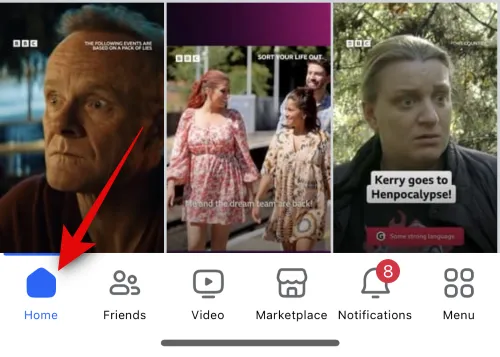
Maintenant, appuyez sur Qu’est-ce que tu penses ? au sommet.
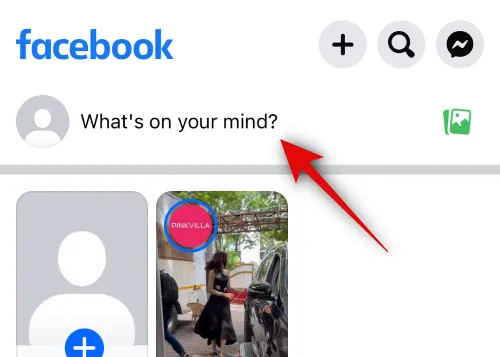
Appuyez et maintenez sur la zone de texte. Appuyez sur Coller une fois que la fenêtre contextuelle apparaît.
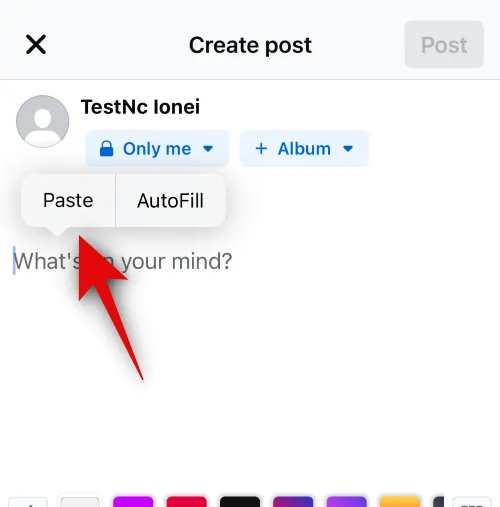
Le lien vers le Reel sera désormais collé à côté d’une vignette. Appuyez sur X si vous souhaitez supprimer la vignette.
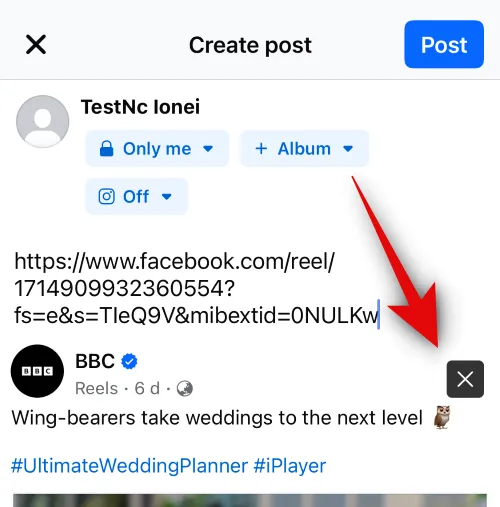
Ajustez maintenant la visibilité de votre publication et plus encore en utilisant les options en haut et en bas.
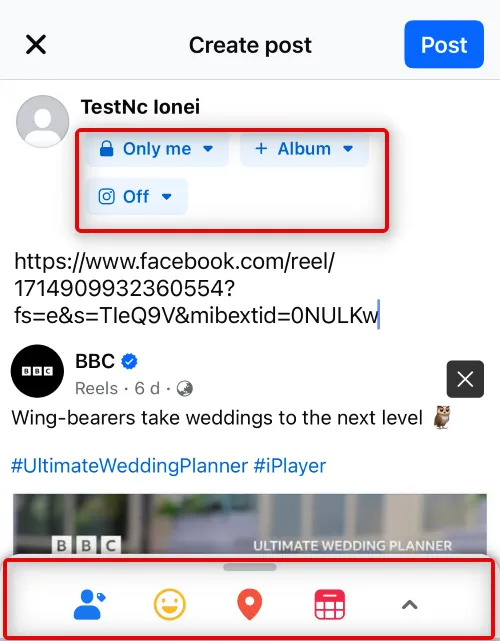
Appuyez sur Publier dans le coin supérieur droit une fois que vous avez terminé.
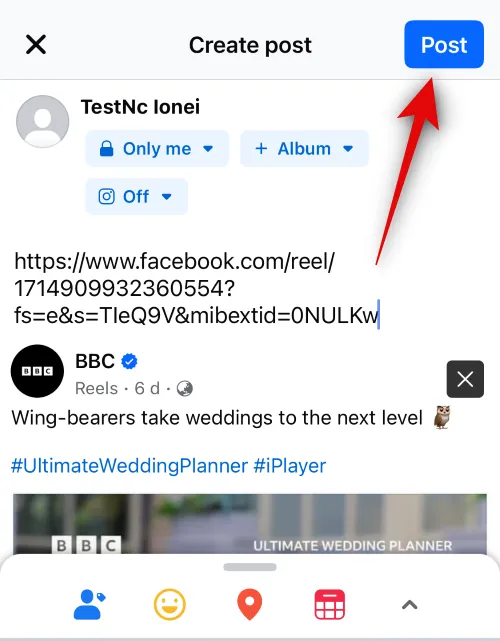
Vous pouvez également copier et partager des liens vers des histoires. Pour ce faire, appuyez sur une histoire que vous souhaitez partager.
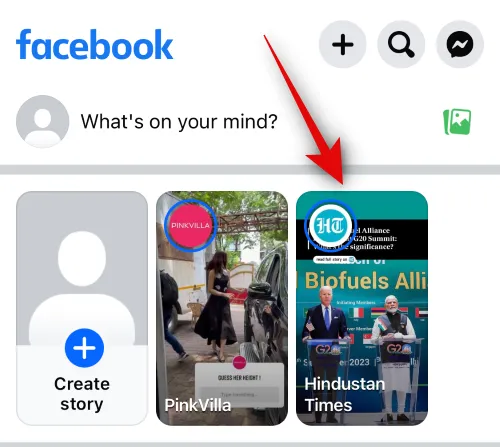
Icône à 3 points ( )
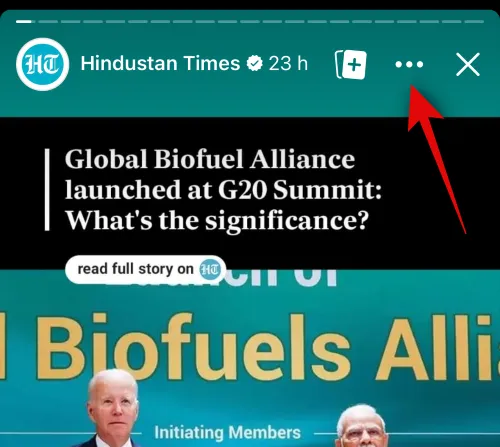
Appuyez sur Copier le lien pour partager cette histoire .
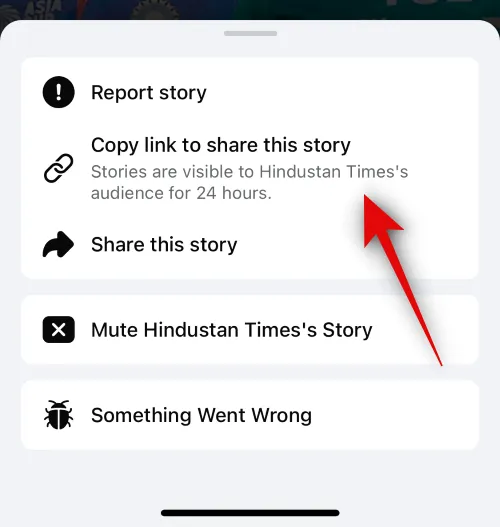
La durée de visibilité de l’histoire sera affichée sous cette option.
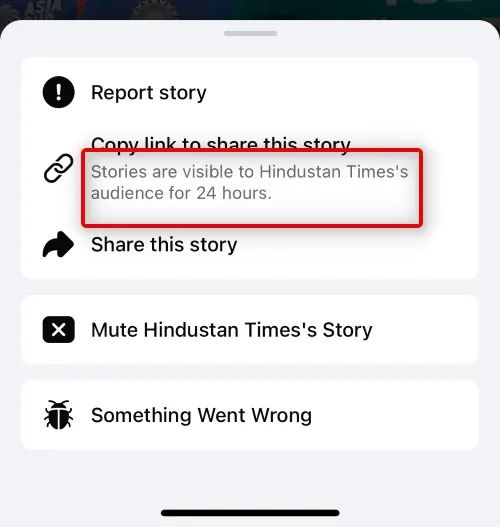
Le lien sera maintenant copié dans votre presse-papiers. Vous pouvez désormais le partager dans une publication, un commentaire, une story ou une bobine, comme indiqué ci-dessus.
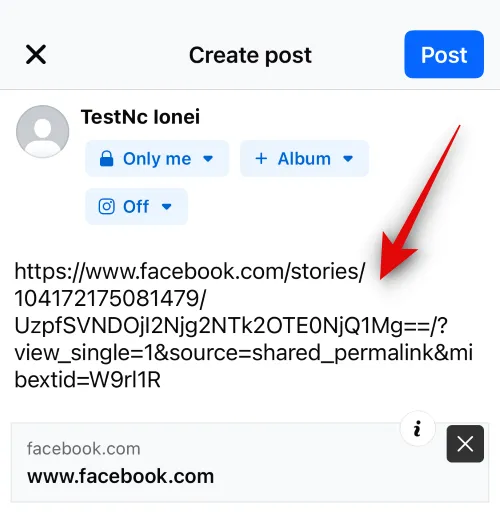
Et c’est ainsi que vous pouvez partager des liens sur Facebook sur votre iPhone.
Nous espérons que cet article vous a aidé à copier et coller facilement dans Facebook sur votre iPhone. Si vous rencontrez des problèmes ou avez d’autres questions, n’hésitez pas à nous contacter en utilisant la section commentaires ci-dessous.
EN RAPPORT



Laisser un commentaire